Käyttöoppaasi. XEROX DOCUMENT CENTRE 50
|
|
|
- Siiri Hiltunen
- 8 vuotta sitten
- Katselukertoja:
Transkriptio
1 Voit lukea suosituksia käyttäjän oppaista, teknisistä ohjeista tai asennusohjeista tuotteelle. Löydät kysymyksiisi vastaukset käyttöoppaasta ( tiedot, ohjearvot, turvallisuusohjeet, koko, lisävarusteet jne.). Yksityiskohtaiset käyttöohjeet ovat käyttäjänoppaassa Käyttöohje Käyttöohjeet Käyttäjän opas Omistajan käsikirja Käyttöopas
2 Käsikirjan tiivistelmä väri voidaan tarkistaa ajan tasalla olevasta PANTONE-värioppaasta. Tällä laitteella voidaan tuottaa PANTONE-värisimulointia ainoastaan Pantonen lisensoimien tietokoneohjelmien avulla. Luettelon valtuutetuista lisenssinhaltijoista voi pyytää Pantone Inc:sta. *Väristandardeja koskeva Pantone Inc:n tavaramerkki. Pantone Inc Tähän julkaisuun tehdään ajoittain muutoksia ja tekniset päivitykset sisällytetään seuraavaan painokseen. käytä jatkojohtoa. käytä maadoitettua sovitinliitintä koneen kytkemiseksi sähköpistorasiaan, joka ei ole maadoitettu. VAARA Seurauksena saattaa olla vakava sähköisku, jos pistorasia ei ole oikein maadoitettu. Älä sijoita konetta sellaiseen paikkaan, jossa ihmiset voivat astua liitäntäjohdon päälle tai kompastua siihen. Älä laita liitäntäjohdon päälle mitään esineitä. Älä ohita tai kytke irti sähköisiä tai mekaanisia varmistuskytkimiä. Älä tuki tuuletusaukkoja. Ne estävät koneen ylikuumenemisen DOCUMENT CENTRE CS 50 JÄRJESTELMÄNVALVOJAN KK III TURVALLISUUSASIAA 1 VAARA Älä koskaan työnnä minkäänlaista esinettä koneessa oleviin aukkoihin. Jännitteiseen kohtaan koskeminen tai jonkin osan oikosulkeminen saattaa aiheuttaa tulipalon tai sähköiskun. Jos jokin seuraavista asioista tapahtuu, katkaise koneen virta heti ja irrota liitäntäjohto pistorasiasta. Ota yhteyttä Xeroxin huoltoon ongelman korjaamiseksi. 2 Koneesta kuuluu omituista ääntä tai siitä tulee omituista hajua. Liitäntäjohto on vioittunut tai kulunut. Sulake tai muu turvalaite on lauennut. Koneeseen on joutunut nestettä. Kone joutuu kosketuksiin veden kanssa. Mikä tahansa koneen osa on vahingoittunut. 3 Virran katkaiseminen Tämän koneen virta katkaistaan irrottamalla koneen takana oleva liitäntäjohto pistorasiasta TURVALLISUUSASIAA IV DOCUMENT CENTRE CS 50 JÄRJESTELMÄNVALVOJAN KK VAROITUS Muiden kuin tässä käsikirjassa mainittujen säätöjen tekeminen tai ohjeiden vastaisesti toimiminen voi aiheuttaa vaarallisen altistumisen lasersäteille. Tämä kone on luokan 1 lasertuote. Tämä tarkoittaa, että kone ei tuota haitallista lasersäteilyä. Laservaloa ei pääse koneen ulkopuolelle. Konetta on turvallista käyttää ja huoltaa DOCUMENT CENTRE CS 50 JÄRJESTELMÄNVALVOJAN KK V TURVALLISUUSASIAA 1 Älä suorita mitään sellaisia huoltotoimenpiteitä, joita ei ole erityisesti kuvattu koneen mukana tulevissa oppaissa. Älä käytä aerosolipuhdistusaineita. Muiden kuin hyväksyttyjen aineiden käyttäminen voi aiheuttaa koneen toimintahäiriöitä ja saattaa aiheuttaa vaaratilanteen. Käytä tarvikkeita ja puhdistusaineita vain tässä käsikirjassa kuvatulla tavalla. Pidä kaikki nämä materiaalit poissa lasten ulottuvilta. Älä irrota ruuveilla kiinnitettyja kansia tai suojia. Näiden kansien takana ei ole sellaisia osia, joita käyttäjän tulisi huoltaa. Älä tee mitään huoltotoimenpiteitä, ellei Xeroxin edustaja ole kouluttanut sinua siihen tai ellei toimenpidettä ole erityisesti kuvattu jossakin koneen oppaista TURVALLISUUSASIAA VI DOCUMENT CENTRE CS 50 JÄRJESTELMÄNVALVOJAN KK Xeroxin koneet ja tarvikkeet on suunniteltu ja testattu vastaamaan tiukkoja turvallisuusvaatimuksia. Seuraavien turvallisuusohjeiden noudattaminen varmistaa koneen jatkuvan turvallisen käytön: Käytä koneelle erityisesti suunniteltuja materiaaleja ja tarvikkeita. Sopimattomien materiaalien käyttäminen voi aiheuttaa koneen toimintahäiriön ja mahdollisesti myös vaaratilanteen. Noudata kaikkia koneeseen kiinnitettyjä ja koneen mukana tulevia varoituksia ja ohjeita. Sijoita kone huoneeseen, jossa on tarpeeksi tilaa ilmanvaihtoa ja huoltotoimenpiteitä varten. Sijoita kone tasaiselle, kovalle pinnalle (ei paksulle kokolattiamatolle), joka on tarpeeksi vahva kestämään koneen painon. Älä yritä siirtää konetta. Kun kone asennettiin, siihen kuuluva vaaituslaite laskettiin alas ja se voi siirrettäessä vahingoittaa mattoa tai lattiaa. Älä sijoita konetta lähelle lämmönlähdettä. Älä sijoita konetta suoraan auringonvaloon DOCUMENT CENTRE CS 50 JÄRJESTELMÄNVALVOJAN KK VII TURVALLISUUSASIAA 1 Älä sijoita konetta ilmastointilaitteesta tulevan kylmän ilmavirran kohdalle. Älä laita kahvia tai muita nesteitä sisältäviä astioita koneen päälle. Älä tuki koneen aukkoja. Kone voi ylikuumentua ilman riittävää ilmanvaihtoa. Älä yritä ohittaa mitään sähköisiä tai mekaanisia varmistuskytkimiä. VAARA Ole varovainen työskennellessäsi tällä varoitusmerkillä varustettujen alueiden lähellä. Nämä alueet voivat olla hyvin kuumia ja voivat aiheuttaa henkilövahingon. Jos tarvitset lisätietoja koneen tai tarvikkeiden turvallisuuteen liittyvistä asioista, ota yhteyttä Xeroxin edustajaan Tämä kone tuottaa otsonia normaalissa käytössä. Otsoni on painavampaa kuin ilma ja määrä riippuu kopiointimäärästä. Kun kone on asennettu oikeisiin ympäristöolosuhteisiin, jotka on määritetty asennusohjeissa, pitoisuusarvot ovat turvallisten rajojen sisällä. Tarvittaessa saat lisätietoja Xerox Oy:stä TURVALLISUUSASIAA VIII DOCUMENT CENTRE CS 50 JÄRJESTELMÄNVALVOJAN KK 1 2 Xeroxin digitaaliset kopiokoneet ja tulostimet vastaavat turvallisuuden osalta kansallisia säädöksiä. Kaikki järjestelmän portit vastaaavat pienjännitevirtapiirejä koskevia turvallisuusmääräyksiä (Safety Extra Low Voltage eli SELV), ja niihin voidaan turvallisesti liittää asiakkaan omia laitteita ja verkkoja. Kaikki lisälaitteet, jotka vaativat ulkoisen liitännän, on asennettava Xeroxin ohjeiden mukaan DOCUMENT CENTRE CS 50 JÄRJESTELMÄNVALVOJAN KK IX HYVÄKSYNNÄT JA VAATIMUSTENMUKAISUUS 1 Tässä tuotteessa oleva CE- eli vaatimustenmukaisuusmerkintä osoittaa, että Xerox Europe on sitoutunut noudattamaan seuraavia EUdirektiivejä mainitusta päivämäärästä lähtien: 1.
3 tammikuuta, 1995: Neuvoston direktiivi 73/23/ ETY ja sen muutos 93/68/ETY tietyllä jännitealueella toimivia sähkölaitteita koskevan jäsenvaltioiden lainsäädännön lähentämisestä. 1. tammikuuta, 1996: Neuvoston direktiivi 89/336/ ETY sähkömagneettisuutta koskevan jäsenvaltoiden lainsäädännön lähentämisestä. Ilman Xerox Europen lupaa tehdyt muutostyöt voivat mitätöidä käyttäjän valtuudet käyttää konetta. Tämän koneen kanssa on käytettävä suojattuja johtoja, jotta sähkömagneettisen yhteensopivuuden direktiiviä 89/336/ETY noudatetaan. Tätä konetta ei ole pääasiallisesti tarkoitettu käytettäväksi kotitaloudessa Xeroxin edustajalta saa lisätietoja asiaankuuluvista direktiiveistä ja standardeista. VAARA Jotta tämä laite voisi toimia ISM-laitteen (teolliset, tieteelliset ja lääketieteelliset laitteet) läheisyydessä, ISM-laitteen ulkoista säteilyä pitää ehkä rajoittaa tai lieventäviä erikoistoimia toteuttaa HYVÄKSYNNÄT JA VAATIMUSTENMUKAISUUS X DOCUMENT CENTRE CS 50 JÄRJESTELMÄNVALVOJAN KK Document Centre ColorSeries 50 -väritulostin/ kopiokone täyttää ENERGY STAR -ohjelman energiansäästöä koskevat vaatimukset DOCUMENT CENTRE CS 50 JÄRJESTELMÄNVALVOJAN KK XI HYVÄKSYNNÄT JA VAATIMUSTENMUKAISUUS HYVÄKSYNNÄT JA VAATIMUSTENMUKAISUUS XII DOCUMENT CENTRE CS 50 JÄRJESTELMÄNVALVOJAN KK 1 2 Turvallisuusasiaa.... III Sähköturvallisuus....III Laserturvallisuus V Huoltoturvallisuus... VI Käyttöturvallisuus...
4 ... VII Otsoniturvallisuus..... VIII 3 Hyväksynnät ja vaatimustenmukaisuus... IX Pienjänniteturvallisuushyväksyntä... IX Vaatimustenmukaisuus X Energiansäästö
5 .. XI Tästä käsikirjasta Käsikirjan esitystavasta Kopiomäärien ja tilien hallinta Yleistä Mittarien tarkistaminen Kulutustarvikkeiden tarkistaminen
6 . 2-3 Ositusvalvontatila Ositusvalvontatilan avaaminen Ositusvalvontatilan sulkeminen Käyttäjätilien luominen/muuttaminen Tilien muokkaaminen. 2-8 Tilien nollaaminen Ositusmittarin käyttöönotto 2-11 Osit Kosketusnäytön puhdistaminen..
7 Valotuslasin puhdistaminen Valotuskannen puhdistaminen. 4-4 Muokkausalustan puhdistaminen Kulutustarvikkeiden vaihto Värikasetin vaihtaminen Hukkavärisäiliön vaihtaminen Hukkakehitesäiliön vaihtaminen Rumpukasetin vaihtaminen Kiinnityslaitteen öljykasetin vaihtaminen...
8 Kiinnityslaitteen puhdistuskankaan vaihtaminen Huoltokutsut...ä (Kuva 1) tässä luvussa esitetyn mukaisesti. 4 5 Kuva 1. Järjestelmänvalvonta-näppäin. 6 7 DOCUMENT CENTRE CS 50 JÄRJESTELMÄNVALVOJAN KK 2-1 KOPIOMÄÄRIEN JA TILIEN HALLINTA 1 Mittarien tarkistus -toiminnolla jokainen käyttäjä voi tarkistaa mustavalko-, neliväri-, kolmiväri- ja yksivärikopioiden määrän. 2 Paina numeronäppäimistön yläpuolella olevaa Järjestelmänvalvonta-näppäintä. Avaus-näyttö avautuu (Kuva 2). 3 Kosketa Mittarit-näppäintä, jotta Mittarit-näyttö avautuu (Kuva 3). Kuva 2. Avaus. 4 Tarkista erilaisten originaalityyppien kopiomäärät. Kuva 3. Mittarit. Palaa Avaus-näyttöön koskettamalla Sulje. Kosketa Sulje poistuaksesi Järjestelmänvalvontatilasta ja tuodaksesi esiin käyttäjän kortit KOPIOMÄÄRIEN JA TILIEN HALLINTA 2-2 DOCUMENT CENTRE CS 50 JÄRJESTELMÄNVALVOJAN KK Tarkista kulutustarvikkeet -toiminnolla jokainen käyttäjä voi tarkistaa Document Centre ColorSeries 50 -laitteen kulutustarvikkeiden tilan ja päättää, tarvitaanko jotain tarviketta lisää. 1 2 Avaa Avaus-näyttö (Kuva 4) koskettamalla numeronäppäimistön yläpuolella olevaa Järjestelmänvalvonta-näppäintä. Kuva 4. Avaus. Avaa Kulutustarvikkeiden tila -näyttö koskettamalla Kulutustarvikkeiden tila -näppäintä (Kuva 5). 3 Tarkista eri kulutustarvikkeiden tila. "OK" merkitsee, että vaihto ei ole tarpeen. Kuva 5. Kulutustarvikkeiden tila. 4 Palaa Avaus-näyttöön koskettamalla Sulje. Kosketa Sulje poistuaksesi Järjestelmänvalvontatilasta ja tuodaksesi esiin käyttäjän kortit DOCUMENT CENTRE CS 50 JÄRJESTELMÄNVALVOJAN KK 2-3 KOPIOMÄÄRIEN JA TILIEN HALLINTA 1 Ositusvalvontatilassa laite laskee kunkin rekisteröidyn tilin kopiomäärän. Järjestelmänvalvoja voi suorittaa seuraavat toimenpiteet ositusvalvontatilassa: Käyttäjätilin luominen/muuttaminen 2 Ositusmittarin käyttöönotto Tilien muokkaaminen Tilien nollaaminen Ositusvalvojan tunnusluvun määrittäminen 3 HUOM. Näiden toimintojen näyttöihin pääseminen edellyttää järjestelmänvalvojan tunnusluvun antamista. Tässä luvussa neuvotaan vaihe vaiheelta, miten ositusvalvontatilaan päästään ja siitä poistutaan sekä miten edellä mainitut toimenpiteet tehdään KOPIOMÄÄRIEN JA TILIEN HALLINTA 2-4 DOCUMENT CENTRE CS 50 JÄRJESTELMÄNVALVOJAN KK Ositusvalvontatilan avaaminen 1 Avaa Avaus-näyttö koskettamalla numeronäppäimistön yläpuolella olevaa Järjestelmänvalvonta-näppäintä. Avaa Anna tunnusluku -näyttö koskettamalla Ositusvalvonta-näppäintä (Kuva 6). 2 Kuva 6. Anna tunnusluku. 3 Anna oikea tunnusluku numeronäppäimistöstä ja avaa Ositusvalvonta-näyttö koskettamalla Valmis (Kuva 7). HUOM. Oletustunnusluku on Muista vaihtaa se, jotta luvattomat käyttäjät eivät pääse ositusvalvontatilaan. Jos haluat sulkea ikkunan antamatta tunnuslukua, kosketa Sulje. Kuva 7. Ositusvalvonta DOCUMENT CENTRE CS 50 JÄRJESTELMÄNVALVOJAN KK 2-5 KOPIOMÄÄRIEN JA TILIEN HALLINTA TÄRKEÄÄ 1 Kaikki aiemmat ohjelmointivalinnat peruuntuvat, kun ositusvalvontatilassa painetaan CA-näppäintä.
9 Ositusvalvontatilassa ei voi ohjelmoida töitä. 2 Ositusvalvontatilan sulkeminen Poistu ositusvalvontatilasta koskettamalla Ositusvalvonta-näytöstä Sulje. 3 Jos haluat palata mistä tahansa ositusvalvontatilan näytöstä edelliseen näyttöön tekemättä muutoksia, kosketa Sulje KOPIOMÄÄRIEN JA TILIEN HALLINTA 2-6 DOCUMENT CENTRE CS 50 JÄRJESTELMÄNVALVOJAN KK Käyttäjätilien luominen/muuttaminen Luo/muuta tilejä -toiminnolla voit luoda käyttäjille tilejä kopiomäärien valvontaa varten. TÄRKEÄÄ Ennen kuin tilin tunnuslukua, tilirajaa tai rajoituksia voi muokata (antaa tai muuttaa), on luotava tili. 1 2 Avaa Luo/muuta tilejä -näyttö koskettamalla Ositusvalvonta-näytössä Luo/muuta tilejä (Kuva 8). Tee jompikumpi seuraavista: Anna uusi tilinumero nuolinäppäimillä. Kosketa Anna numeronäppäimillä ja anna uusi tilinumero näppäimistöä käyttäen. Kosketa Valmis-näppäintä. Palaa Ositusvalvonta-näyttöön koskettamalla Sulje. Kuva 8. Luo/muuta tilejä DOCUMENT CENTRE CS 50 JÄRJESTELMÄNVALVOJAN KK 2-7 KOPIOMÄÄRIEN JA TILIEN HALLINTA Tilien muokkaaminen 1 Tällä toiminnolla voit muuttaa aiemmin luodun tilin asetuksia tai nollata sen mittarin. TÄRKEÄÄ Sinun on luotava tili ennen kuin voit muokata (antaa tai muuttaa) sen tunnuslukua, tilirajaa tai muita rajoituksia. 2 Avaa Muokkaa tiliä -näyttö koskettamalla Ositusvalvonta-näytöstä Muokkaa tiliä (Kuva 9). 3 Kosketa Anna numeronäppäimillä -näppäintä ja näppäile tilin numero. Kosketa Valmis. Avaa Muuta asetukset -näyttö koskettamalla Muuta asetuksia: Tili#### -näppäintä. Kuva 9. Muokkaa tiliä KOPIOMÄÄRIEN JA TILIEN HALLINTA 2-8 DOCUMENT CENTRE CS 50 JÄRJESTELMÄNVALVOJAN KK Tee jokin seuraavista: Anna tilin tunnusluku. Kosketa Tilin tunnusluku -ikkunan alla olevaa Anna numeronäppäimillä -näppäintä. Anna tilin tunnusluku. Sen pitää olla vähintään neljän merkin pituinen. Kosketa Valmis. Tunnusluku tulee näyttöön. Anna tiliraja. Kosketa Tiliraja-ikkunan alla olevaa Anna numeronäppäimillä -näppäintä. Kosketa Valmis. Tiliraja tulee näyttöön. Aseta tilin rajoitukset. Ilmoita oikeaa näppäintä koskettamalla, ettei tilillä ole rajoituksia (Ei rajoituksia) tai että tilille voidaan ottaa vain värikopioita (Vain väri) tai vain mustavalkokopioita (Vain mustavalkoinen). Palaa Muokkaa tiliä -näyttöön koskettamalla Sulje. Tarkista tunnusluvun, tilirajan ja rajoitusten asetukset. Muuta tarvittaessa asetuksia toistamalla vaihe 3. Jos haluat nollata tilin kopiomäärän, kosketa Nollaa laskuri. Toista vaiheet 2-5 muille tileille. Palaa Ositusvalvonta-näyttöön koskettamalla Sulje. Kuva 10. Muuta asetuksia DOCUMENT CENTRE CS 50 JÄRJESTELMÄNVALVOJAN KK 2-9 KOPIOMÄÄRIEN JA TILIEN HALLINTA Tilien nollaaminen 1 Nollaa tilit -toiminnolla voit poistaa tilit, nollata niiden kopiomäärät sekä poistaa tilien kopiorajat ja värirajoitukset. 2 Avaa Nollaa tilit -näyttö koskettamalla Ositusvalvonta-näytöstä Nollaa tilit (Kuva 11). Tee jokin seuraavista: Poista kaikki ositustilit koskettamalla Poista kaikki tilit. Nollaa kaikkien tilien kopiomäärät koskettamalla Nollaa kopiolaskurit. Poista tilien kopiorajat koskettamalla Poista kaikki kopiorajat. Poista värirajoitukset koskettamalla Poista värirajoitukset. Tällöin kaikki käyttäjät voivat tehdä sekä mustavalkoisia että värillisiä kopioita ja tulosteita. Vahvistusnäyttö avautuu. Tee jompikumpi seuraavista: Vahvista toimenpiteet koskettamalla Kyllä. Kuva 11. Nollaa tilit Peruuta toimenpiteet koskettamalla Ei. Nollaa tilit -näyttö avautuu. Palaa Ositusvalvonta-näyttöön koskettamalla Sulje. 6 7 KOPIOMÄÄRIEN JA TILIEN HALLINTA 2-10 DOCUMENT CENTRE CS 50 JÄRJESTELMÄNVALVOJAN KK Ositusmittarin käyttöönotto Tällä toiminnolla voit ottaa käyttöön ositusmittarin, joka valvoo kopiomääriä, kopiorajoja, värirajoituksia ja tilejä. Ositusmittarin käyttöönotto -näytössä voit määrittää myös tilien aikakatkaisuajat. TÄRKEÄÄ Kun ositusmittari on käytössä, käyttäjät tarvitsevat tunnusluvun voidakseen käyttää konetta. Järjestelmänvalvojan on siksi varmistettava, että vähintään yksi tili on luotu ja että sille on annettu tunnusluku. Muutoin käyttäjille tarkoitettuja näyttojä ei voi avata, ja vain järjestelmänvalvojan näytöt ovat käytettävissä Avaa Ositusmittarin käyttöönotto -näyttö koskettamalla Ositusvalvonta-näytössä Ositusmittarin käyttöönotto (Kuva 12). Tee jokin seuraavista: Kun haluat käyttää ositusmittaria, kosketa Käytössä. Kun haluat peruuttaa ositusmittarin käytön, kosketa Ei käytössä. Kun haluat määrittää tileille aikakatkaisun, avaa Tilin aikakatkaisuaika -näyttö koskettamalla Tilin aikakatkaisuaika -näppäintä. (Kuva 13). Tee jompikumpi seuraavista: Määrittele aikakatkaisu nuolinäppäimillä (1 sekunnista 10 minuuttiin). Peruuta aikakatkaisu koskettamalla Ei. Palaa Ositusmittarin käyttöönotto -näyttöön koskettamalla Tallenna. Palaa Ositusvalvonta-näyttöön koskettamalla Tallenna. Kuva 13. Tilin aikakatkaisuaika. Kuva 12. Ositusmittarin käyttöönotto DOCUMENT CENTRE CS 50 JÄRJESTELMÄNVALVOJAN KK 2-11 KOPIOMÄÄRIEN JA TILIEN HALLINTA Ositusvalvojan tunnusluvun muuttaminen 1 Ositusvalvojan tunnusluku -toiminnolla voit muuttaa tunnusluvun, jolla järjestelmän- tai ositusvalvoja pääsee ositusvalvonta- tai apuvälinetilaan. 2 Avaa Ositusvalvojan tunnusluku -näyttö Ositusvalvonta-näytöstä koskettamalla Ositusvalvojan tunnusluku (Kuva 14). Anna uusi tunnusluku numeronäppäimillä Uusi tunnusluku -kenttään. Kosketa Valmis.
10 3 Kuva 14. Ositusvalvojan tunnusluku. Anna sama luku Vahvista tunnusluku -kenttään. Kosketa Valmis. HUOM. Jos annat vahingossa virheellisen tunnusluvun, paina Nollaa, anna luku uudelleen ja kosketa sen jälkeen Valmis. Palaa Ositusvalvonta-näyttöön koskettamalla Sulje KOPIOMÄÄRIEN JA TILIEN HALLINTA 2-12 DOCUMENT CENTRE CS 50 JÄRJESTELMÄNVALVOJAN KK Apuvälinetilassa järjestelmänvalvoja voi asettaa tulostuksen ja koneen erilaisten toimintojen oletusarvot tai rekisteröidä erikoisvärit. Kun avaat apuvälinetilan, Apuvälineetnäyttö (Kuva 1) tulee esiin. Tästä näytöstä voit valita ja muuttaa seuraavia toimintoja: Alustat Toimintojen oletusasetukset Koneen asetukset Äänimerkit Muuta valikoita Kuvalaatu Ajastimet Kokosuhde Käyttöoikeustunnus Originaalien vakiokoot Kuva 1. Apuvälineet DOCUMENT CENTRE CS 50 JÄRJESTELMÄNVALVOJAN KK 3-1 APUVÄLINETILA 1 Tässä luvussa neuvotaan, miten apuvälinetilaan pääsee ja miten siitä poistutaan. Lisäksi siinä annetaan edellisellä sivulla mainittuja toimintoja koskevat ohjeet. Niiden avulla voit muokata Document Centre ColorSeries 50 -laitteen tarpeittesi mukaan. TÄRKEÄÄ Pääset takaisin käyttäjän kortteihin koskettamalla Apuvälineet-näytössä Sulje APUVÄLINETILA 3-2 DOCUMENT CENTRE CS 50 JÄRJESTELMÄNVALVOJAN KK 1 Apuvälinetilan avaus TÄRKEÄÄ Kun painat apuvälinetilassa CA-näppäintä, kaikki aiemmat ohjelmointivalinnat peruuntuvat. Töitä ei voi ohjelmoida apuvälinetilassa. 2 3 Avaa Avaus-näyttö (Kuva 2) koskettamalla numeronäppäimistön yläpuolella olevaa Järjestelmänvalvonta-näppäintä (Kuva 3). Kuva 2. Järjestelmänvalvonta-näppäin. 4 Kuva 3. Avaus. Avaa Käyttöoikeustunnus -näyttö koskettamalla Apuvälineet-näppäintä (Kuva 4). 5 Kuva 4. Käyttöoikeustunnus. 6 7 DOCUMENT CENTRE CS 50 JÄRJESTELMÄNVALVOJAN KK 3-3 APUVÄLINETILA 1 Anna tunnuslukusi numeronäppäimistöstä ja kosketa Valmis. HUOM. Oletustunnusluku on Muista vaihtaa se, jotta luvattomat käyttäjät eivät pääse apuvälinetilaan. Jos et halua antaa tunnuslukua, kosketa Sulje. Annettuasi oikean tunnusluvun Apuvälineet-näyttö avautuu (Kuva 5). 2 Kuva 5. Apuvälineet. 3 Apuvälinetilan sulkeminen Poistu apuvälinetilasta koskettamalla järjestelmänvalvontanäytön Sulje-näppäintä. 4 Jos haluat palata edelliseen apuvälinetilan näyttöön tekemättä muutoksia, kosketa Sulje APUVÄLINETILA 3-4 DOCUMENT CENTRE CS 50 JÄRJESTELMÄNVALVOJAN KK Alustat-näytössä näkyvät Paperin tyyppi- ja Autom. vaihto -toiminnot. 1 Paperin tyyppi Paperin tyyppi -näytössä näkyvät neljä alustaa paperityyppeineen (esim g/m2, g/m2 tai piirtoheitinkalvojen väliarkit). HUOM. Älä syötä painavaa ( g/m2) paperia alustalta Avaa Alustat-näyttö koskettamalla apuvälinenäytössä Alustat-näppäintä (Kuva 6). 4 Avaa Paperin tyyppi -näyttö koskettamalla Paperin tyyppi -näppäintä (Kuva 7). Kuva 6. Alustat. 5 Kuva 7. Paperin tyyppi. 6 7 DOCUMENT CENTRE CS 50 JÄRJESTELMÄNVALVOJAN KK 3-5 APUVÄLINETILA 1 Tarkista alustojen asetukset. Valitse haluttu alusta nuolinäppäimillä ja avaa alustaa koskeva näyttö koskettamalla Muuta asetuksia. Esimerkki näytöstä on vieressä (Kuva 8). HUOM. Painavaa paperia ( g/m2) ei voi syöttää alustalta 1. Siltä voi syöttää vain g/m2:n painoista paperia. Kuva 8. Esimerkki alustan näytöstä. 2 Automaattisen paperinvalinnan kautta asetettu Automaattinen alustanvaihto on peruutettava, ennen kuin alustoille 2, 3 ja 4 voidaan valita painava ( g/m2) paperi. Kosketa haluttua asetusta. 3 Palaa Paperin tyyppi -näyttöön koskettamalla Tallenna. Muuta tarvittaessa muiden alustojen asetukset toistamalla vaiheet 35. Palaa Alustat-näyttöön koskettamalla Sulje. 4 Palaa Apuvälineet-näyttöön koskettamalla Sulje APUVÄLINETILA 3-6 DOCUMENT CENTRE CS 50 JÄRJESTELMÄNVALVOJAN KK Automaattinen alustanvaihto Kun kosketat Alustat-näytössä Autom. vaihto, Alustojen asetukset -näyttö avautuu. Tässä näytössa voit valita automaattisen alustanvaihdon alustoille 1, 2, 3 ja 4. Kun automaattinen alustanvaihto on käytössä ja paperi loppuu yhdeltä alustalta, kone jatkaa automaattisesti paperinsyöttöä alustalta, joka sisältää oikeankokoista ja -tyyppistä paperia. HUOM. Kun otat automaattisen alustanvaihdon käyttöön, varmista, että enemmmän kuin yksi alusta on asetettu samankokoiselle ja -suuntaiselle (pysty tai vaaka) paperille Avaa Alustat-näyttö koskettamalla Apuvälineetnäytön Alustat-näppäintä (Kuva 9). 4 Kuva 9. Alustat. Avaa Alustojen asetukset -näyttö koskettamalla Autom. vaihto -näppäintä (Kuva 10). 5 Kuva 10. Alustojen asetukset. 6 7 DOCUMENT CENTRE CS 50 JÄRJESTELMÄNVALVOJAN KK 3-7 APUVÄLINETILA 1 Tarkasta alustojen ja automaattisen alustanvaihdon asetukset. Kun haluat ottaa käyttöön tai peruuttaa automaattisen paperinvalinnan, valitse haluttu alusta nuolinäppäimillä. Avaa sitten alustaa koskeva näyttö koskettamalla Muuta asetuksia (Kuva 11). Kosketa Autom. valinta tai Ei autom. valintaa. Kuva 11. Alustan näyttö (esimerkki). 2 Palaa Alustojen asetukset -näyttöön koskettamalla Tallenna. Toista tarvitaessa vaiheet 3 ja 4 toiselle paperialustalle. Kun haluat ottaa käyttöön tai peruuttaa automaattisen alustanvaihdon, valitse toiminto nuolinäppäimillä. Avaa Autom. alustanvaihto -näyttö koskettamalla Muuta asetuksia (Kuva 12). Kosketa joko Kyllä, Vain kun autom. paperinvalinta tai Ei. 3 Kuva 12. Autom. alustanvaihto. 4 Palaa Alustojen asetukset -näyttöön koskettamalla Tallenna. Palaa Alustat-näyttöön koskettamalla Sulje.
11 Palaa Apuvälineet-näyttöön koskettamalla Sulje APUVÄLINETILA 3-8 DOCUMENT CENTRE CS 50 JÄRJESTELMÄNVALVOJAN KK Tällä toiminnolla voit muuttaa mm. seuraavien toimintojen oletusasetuksia: paperialusta, kokosuhde, originaalin tyyppi, kuvalaatu, kuvansiirto, reunahäivytys, originaalin suunta, 1-/2-puolisuus ja monta sivua/arkki. Ensimmäinen neljästä Toimintojen oletusasetukset -näytöstä näkyy viereisessä kuvassa (Kuva 13). Koska toimenpiteet eri toimintojen kohdalla muistuttavat toisiaan, samaa perusohjetta voidaan käyttää kaikissa oletusten asettamiseen. Mahdollisista eroista ilmoitetaan erikseen kutakin oletusasetusta kuvattaessa. 1 Kuva 13. Toimintojen oletusasetukset (sivu 1/4) DOCUMENT CENTRE CS 50 JÄRJESTELMÄNVALVOJAN KK 3-9 APUVÄLINETILA Toimintojen oletusasetusten perusohje 1 2 Avaa Toimintojen oletusasetukset -näyttö koskettamalla Apuvälineet-näytön Toimintojen oletusasetukset -näppäintä (Kuva 14). Tarkista oletusasetukset. TÄRKEÄÄ Toimintojen oletusasetuksilla on useita näyttöjä (sivuja). Näytön oikeassa yläkulmassa näkyy auki olevan näytön numero ja näyttöjen kokonaismäärä. Esimerkiksi luku 1/4 merkitsee, että esillä on ensimmäinen neljästä näytöstä. Pääset muihin näyttöihin koskettamalla Seuraava sivu tai Edellinen sivu. Jos haluat muuttaa jonkin toiminnon asetuksia, valitse toiminto nuolinäppäimillä. Kuva 14. Toimintojen oletusasetukset. 3 4 Saat valittua toimintoa koskevat tiedot näyttöön koskettamalla Muuta asetuksia. Kosketa haluttua oletusasetusta. Palaa Toimintojen oletusasetukset -näyttöön koskettamalla Tallenna. 5 Valitse tarvittaessa toinen toiminto ja muuta sen asetukset toistamalla vaiheet 25. Lisätietoja yksittäisistä toiminnoista on oppaan seuraavilla sivuilla. Kosketa Sulje. Apuvälineet-näyttö avautuu. 6 7 APUVÄLINETILA 3-10 DOCUMENT CENTRE CS 50 JÄRJESTELMÄNVALVOJAN KK Paperialusta Tällä toiminnolla voit asettaa oletuspaperialustan. Jos 2 Kuva ovat esim. aikakaus- tai ammattilehtien sivut. Kopioissa yhdistyvät paras terävyys ja tiheys kuvien, kaavioiden ja tekstin kohdalla, millä varmistetaan optimaalinen kuvalaatu. Tällä toiminnolla voit määrittää, millaisia Valokuva & teksti -originaaleja kopioit (Kuva on mm. sanoma- ja suurin osa originaaleista on on mm. sanoma- ja aikakauslehdissä. 2 3 Kuva 19. Valokuvan oletustyyppi Valokuva. häivyttää useimpien originaalien tummuus on palkki siirtyy palkki siirtyy värit ovat kirkkaita ja voimakkaita, vähemmän kylläiset vaaleita. Voit tarkistaa säädön vaikutuksen Kylläisyyden oletusasetus -näytössä olevien kukan kuvien avulla (Kuva 24). Vasemmanpuoleinen kukka edustaa kylläisyyden vaaleinta ja oikeanpuoleinen kylläisintä eli voimakkainta astetta. Keskimmäinen kukka edustaa tehtaalla säädettyä normaalikylläisyyttä. Valinnat eivät vaikuta kukan kuviin. 4 Kuva 24. Kylläisyyden oletusasetus DOCUMENT CENTRE CS 50 JÄRJESTELMÄNVALVOJAN KK 3-17 APUVÄLINETILA Väritasapaino (keltainen, magenta, syaani, musta) 1 Näillä toiminnoilla voit säätää kaikkien neljän perusvärin (keltaisen, magentan, syaanin ja mustan) oletustason kopion tummia, keskitiheitä ja vaaleita alueita varten. Jokaisen värin jokaiselle tiheysasteelle on valittavissa kolme tummempaa asetusta, kolme vaaleampaa asetusta sekä normaali (keski) asetus (Kuva 25). Kukin tiheysaste ja väri voidaan säätää muista riippumatta. TÄRKEÄÄ Muista, että perusvärien määrien muuttaminen vaikuttaa muihin väreihin. Kuva 25. Väritasapaino (esimerkki) APUVÄLINETILA 3-18 DOCUMENT CENTRE CS 50 JÄRJESTELMÄNVALVOJAN KK Terävyys Terävyys-toiminnolla voit säätää kopion kuvajäljen terävyyttä. HUOM. Saat optimaalisen terävyyden valitsemalla oikean originaalin tyypin Kuvalaatukortista. Lisää terävyyttä valitsemalla jokin terävistä asetuksista (Kuva 26), kun kopioit karttoja, grafiikkaa tai teräviä ääriviivoja sisältäviä kuvia. Vähennä terävyyttä valitsemalla jokin pehmeämpi asetus (Kuva 26), kun kopioit valokuvia tai muita originaaleja, joissa riittää pienempi tarkkuus. Kuvan pehmennyksestä on hyötyä kopioitaessa harvapisteisiä rasterikuvia. 1 2 Kuva 26. Oletusterävyys DOCUMENT CENTRE CS 50 JÄRJESTELMÄNVALVOJAN KK 3-19 APUVÄLINETILA Kuvansiirto etu- ja takasivulla 1 Tällä toiminnolla ohjataan kuvansiirron oletusasetusta. Voit valita erilaiset oletusasetukset tulosteen etusivulle ja takasivulle. Valittavissa ovat seuraavat asetukset: Ei siirtoa 2 Keskitys Siirto reunaan Jos valitset tämän asetuksen, sinun on valittava myös, mihin kuva siirretään kummallakin sivulla. 3 Säädettävä siirto Jos valitset tämän asetuksen, sinun on valittava myös, kuinka paljon kuvaa siirretään kummallakin sivulla APUVÄLINETILA 3-20 DOCUMENT CENTRE CS 50 JÄRJESTELMÄNVALVOJAN KK Siirto reunaan Toimi seuraavasti, jos valitsit Siirto reunaan -asetuksen etu- tai takasivulle. Kosketa valitsemaasi reunaa tarkoittavaa nuolta (Kuva 27) ja palaa sen jälkeen Toimintojen oletusasetukset -näyttöön koskettamalla Tallenna. 1 Säädettävä siirto Toimi seuraavasti, jos valitsit Säädettävä siirto -asetuksen etu- tai takasivulle (Kuva 28). Aseta vaakasuuntainen siirto (0432 mm) koskettamalla oikealle osoittavaa nuolta, jolloin kuvaa siirretään oikealle, tai koskettamalla vasemmalle osoittavaa nuolta, jolloin kuvaa siirretään vasemmalle. Aseta pystysuuntainen siirto (0432 mm) koskettamalla ylösnuolta, jolloin kuvaa siirretään ylemmäksi, tai koskettamalla alasnuolta, jolloin kuvaa siirretään alemmaksi.
12 Palaa Toimintojen oletusasetukset -näyttöön koskettamalla Tallenna. Kuva 27. Siirto reunaan (esimerkki). 2 3 Kuva voidaan asettaa joko pystyyn tai 32. Takasivun pyörityksen oletusasetus DOCUMENT CENTRE CS 50 JÄRJESTELMÄNVALVOJAN KK 3-23 APUVÄLINETILA Monta sivua/arkki 1 Monta sivua/arkki -toiminnolla (Kuva 33) voit kopioida 1, 2, 4 tai 8 eri originaalia yhdelle arkille. Kukin kuva keskitetään omalle alueelleen. Jos valitset 2 sivua/arkki, asettele sivut alla olevan asianomaisen ohjeen mukaan. 2 Jos valitset 4 tai 8 sivua/arkki, asettele sivut alla olevan asianomaisen ohjeen mukaan. Kuva 33. Monta sivua/arkki, oletusasetus. 2 sivua/arkki 3 Tällä asetuksella (Kuva 34) voit määrittää, miten kaksi sivua sijoitetaan yhdelle arkille: Vasemmalta oikealle / ylhäältä alas Oikealta vasemmalle / ylhäältä alas. Kuva sivua/arkki, oletusasetus. 4 4 (tai 8) sivua/arkki Tällä asetuksella voit määrittää, miten neljä tai kahdeksan sivua sijoitetaan yhdelle arkille (Kuva 35): Vaakasuuntaan vasemmasta yläkulmasta Vaakasuuntaan oikeasta yläkulmasta 5 Kuva sivua/arkki, oletusasetus. Pystysuuntaan vasemmasta yläkulmasta Pystysuuntaan oikeasta yläkulmasta. 6 7 APUVÄLINETILA 3-24 DOCUMENT CENTRE CS 50 JÄRJESTELMÄNVALVOJAN KK Näillä asetuksilla voit rajoittaa kopioiden määrää ja ottaa käyttöön tai peruuttaa automaattisen virrankatkaisun. TÄRKEÄÄ Kun Automaattinen virrankatkaisu ei ole käytössä, virran katkeamisaika asetetaan Koneen aikakatkaisut -toiminnolla. 1 2 Tuo Koneen asetukset näyttöön koskettamalla Apuvälineet-näytön Koneen asetukset -näppäintä (Kuva 36). Tarkista kaikki asetukset. Jos haluat muuttaa asetusta, valitse se nuolinäppäimillä ja avaa sitä koskeva näyttö koskettamalla Muuta asetuksia. 3 Kuva 36. Koneen asetukset DOCUMENT CENTRE CS 50 JÄRJESTELMÄNVALVOJAN KK 3-25 APUVÄLINETILA Tee jompikumpi seuraavista: 1 Anna numeronäppäimillä kopioiden/sarjojen enimmäismäärä (1--999) Kopiomäärän rajoitus -näytöstä (Kuva 37). Kuva 37. Kopiomäärän rajoitus. 2 Kosketa Autom. virrankatkaisu -näytöstä (Kuva 38) Ei tai Kyllä. 3 Palaa Koneen asetukset -näyttöön koskettamalla Tallenna. Muuta tarvittaessa muut asetukset toistamalla vaiheet 24. Kuva 38. Autom. virrankatkaisu. 4 Palaa Apuvälineet-näyttöön koskettamalla Sulje APUVÄLINETILA 3-26 DOCUMENT CENTRE CS 50 JÄRJESTELMÄNVALVOJAN KK Voit muuttaa seuraavien äänimerkkien asetuksia: Valintaääni Virhevalinnan merkkiääni Ohjaustaulun näppäinääni Koneen valmiusääni Työn päättymisääni Virhetilan merkkiääni Näppäinten ääni voi olla ainoastaan käytössä tai poissa käytöstä. Muiden äänimerkkien voimakkuutta voi tämän lisäksi säätää (hiljainen, normaali tai voimakas) Avaa Äänimerkit-näyttö koskettamalla Apuvälineet-näytön Äänimerkit-näppäintä (Kuva 39). 4 Kuva 39. Äänimerkit. Tarkista äänimerkkien asetukset. Jos haluat muuttaa asetuksia, valitse äänimerkki nuolinäppäimillä ja avaa sitten äänimerkin näyttö koskettamalla Muuta asetuksia DOCUMENT CENTRE CS 50 JÄRJESTELMÄNVALVOJAN KK 3-27 APUVÄLINETILA Tee jompikumpi seuraavista: 1 Ota näppäinääni käyttöön tai poista se käytöstä koskettamalla Ei tai Kyllä (Kuva 40). Kuva 40. Ohjaustaulun näppäinääni. 2 Valitse muiden äänten asetukseksi Ei ääntä, Hiljainen, Normaali tai Voimakas (Kuva 41). 3 Palaa Äänimerkit-näyttöön koskettamalla Tallenna. Säädä tarvittaessa muut äänimerkit toistamalla vaiheet 24. Palaa Apuvälineet-näyttöön koskettamalla Sulje. Kuva 41. Esimerkki äänimerkin asetusnäytöstä APUVÄLINETILA 3-28 DOCUMENT CENTRE CS 50 JÄRJESTELMÄNVALVOJAN KK Muuta valikoita -toiminnolla voidaan asettaa Perustoiminnot-kortissa näkymään kaksi paperialustaa ja kaksi vakiokokosuhdetta. 1 2 Avaa Muuta valikoita -näyttö koskettamalla Apuvälineet-näytön Muuta valikkoja -näppäintä (Kuva 42). Kuva 42. Muuta valikoita. 3 Avaa Perustoimintojen valikot -näyttö koskettamalla Perustoimintojen valikot -näppäintä (Kuva 43). Tarkista asetukset. Valitse haluttu kohde nuolinäppäimillä ja avaa sitä koskeva näyttö koskettamalla Muuta asetuksia. Kuva 43. Perustoimintojen valikot DOCUMENT CENTRE CS 50 JÄRJESTELMÄNVALVOJAN KK 3-29 APUVÄLINETILA Tee jompikumpi seuraavista: 1 Mikäli valitsit paperialustavaihtoehdon, kosketa Paperi-valikon alustavaihtoehto -näytöstä (Kuva 44) valitsemasi alustan näppäintä. Valittu alusta näkyy koneen kuvassa. Kuva 44. Paperi-valikon alustavaihtoehto. 2 Mikäli valitsit kokosuhdevaihtoehdon, kosketa Vakiokokosuhde-näytöstä (Kuva 45) haluamasi kokosuhteen näppäintä. Kuva 45. Vakiokokosuhde. 3 Palaa Perustoimintojen valikot -näyttöön koskettamalla Tallenna. Muuta tarvittaessa muut kohteet toistamalla vaiheet 35. Palaa Muuta valikoita -näyttöön koskettamalla Sulje. 4 Palaa Apuvälineet-näyttöön koskettamalla Sulje APUVÄLINETILA 3-30 DOCUMENT CENTRE CS 50 JÄRJESTELMÄNVALVOJAN KK Tällä toiminnolla voit säätää erilaisia kuvalaatuasetuksia. Kuvantunnistus-näytöstä voit säätää seuraavia asetuksia: Tekstin & valokuvan tunnistus painottaa joko tekstin tai valokuvien kopioitumista Autom. värintunnistus painottaa värintunnistusta mustavalkoiseen tai neliväriin päin Tekstin & valokuvan tasapaino lisää tai vähentää tiheyttä, optimoi tekstin tai valokuvat Rasterointi rasterointi voidaan valita käytettäväksi sekä kopioinnissa että tulostuksessa tai ainoastaan kopioinnissa tai ei kummassakaan.
13 Autom. rasteroinnin säätö -näytöstä voit säätää seuraavia: Rasteri voit valita käytettävän tarkkuuden rasterikuvista (200 viivaa) valokuviin (200 dpi) ja tulosteisiin (150 dpi) Tulosta testioriginaali voit tulostaa testioriginaalin ja siirtyä säätötilaan Säätö valmis voit tulostaa lopullisen testioriginaalin tehtyäsi halutut säädöt DOCUMENT CENTRE CS 50 JÄRJESTELMÄNVALVOJAN KK 3-31 APUVÄLINETILA Kuvantunnistuksen asetukset 1 2 Avaa Kuvalaatu-näyttö koskettamalla Apuvälineet-näytön Kuvalaatu-näppäintä (Kuva 46). Kuva 46. Kuvalaatu. 3 Avaa Kuvantunnistus-näyttö koskettamalla Kuvantunnistus-näppäintä (Kuva 47). Tarkista asetukset. Jos haluat muuttaa asetusta, valitse se nuolinäppäimillä ja avaa sitten asianomainen näyttö koskettamalla Muuta asetuksia. Kuva 47. Kuvantunnistus APUVÄLINETILA 3-32 DOCUMENT CENTRE CS 50 JÄRJESTELMÄNVALVOJAN KK Tee jokin seuraavista: Kosketa ruutua, jossa on sopiva asetus Tekstille & valokuvalle (Kuva 48). 1 Kuva 48. Teksti & valokuva. Kosketa ruutua, jossa on sopiva asetus Autom. värintunnistukselle (Kuva 49). 2 Kuva 49. Autom. värintunnistus. 3 Kosketa ruutua, jossa on sopiva asetus Tekstin & valokuvan tasapainolle (Kuva 50). Kuva 50. Tekstin & valokuvan tasapaino. 4 Aseta rasterointi koskettamalla sopivaa ruutua (Kuva 51). Palaa Kuvantunnistus-näyttöön koskettamalla Tallenna. Säädä tarvittaessa muut kuvantunnistuskohteet toistamalla vaiheet 25. Palaa Kuvalaatu-näyttöön koskettamalla Sulje. Palaa Apuvälineet-näyttöön koskettamalla Sulje. Kuva 51. Rasterointi DOCUMENT CENTRE CS 50 JÄRJESTELMÄNVALVOJAN KK 3-33 APUVÄLINETILA Automaattinen rasteroinnin säätö 1 Avaa Kuvalaatu-näyttö koskettamalla Apuvälineet-näytön Kuvalaatu-näppäintä. 2 Avaa Autom. rasteroinnin säätö -näyttö koskettamalla Autom. rasterointi -näppäintä (Kuva 52). Kuva 52. Autom. rasteroinnin säätö APUVÄLINETILA 3-34 DOCUMENT CENTRE CS 50 JÄRJESTELMÄNVALVOJAN KK Tee jokin seuraavista: Avaa Rasteri-näyttö koskettamalla Rasterinäppäintä (Kuva 53). Kosketa haluttua asetusta ja palaa Autom. rasteroinnin säätö -näyttöön koskettamalla Tallenna. Kuva 53. Rasteri. Tulosta näyte asetuksista koskettamalla Tulosta testioriginaali. Noudata kosketusnäytön ohjeita. HUOM. Testioriginaalit tulostetaan alustalta 5. Kun säädöt on tehty, tulosta toinen testioriginaali ja vahvista asetukset koskettamalla Säätö valmis Palaa Kuvalaatu-näyttöön koskettamalla Sulje. Palaa Apuvälineet-näyttöön koskettamalla Sulje DOCUMENT CENTRE CS 50 JÄRJESTELMÄNVALVOJAN KK 3-35 APUVÄLINETILA 1 Ajastimet-toiminnolla voit muuttaa aikaa, jonka kuluttua kone palaa oletusasetuksiin työn valmistuttua tai ohjelmoinnin jäätyä kesken, siirtyy virransäästötilaan, katkaisee virran tai sulkee järjestelmänvalvontatilan. Halutun aikakatkaisun voi myös ottaa käyttöön tai poistaa käytöstä Ajastimet-näytössä. 2 Avaa Ajastimet-näyttö koskettamalla Apuvälineetnäytön Ajastimet -näppäintä (Kuva 54). 3 Tarkasta aikakatkaisujen asetukset. Jos haluat muuttaa asetusta, valitse se nuolinäppäimillä ja avaa asianomainen näyttö koskettamalla Muuta asetuksia. Kuva 54. Ajastimet APUVÄLINETILA 3-36 DOCUMENT CENTRE CS 50 JÄRJESTELMÄNVALVOJAN KK Tee jokin seuraavista: Pidennä tai lyhennä nuolinäppäimillä (Kuva 55) aikaa, jonka laite odottaa ennen palaamista oletusasetuksiin työn valmistuttua tai ohjelmoinnin jäätyä kesken, tai ennen siirtymistä alhaiseen virrankulutukseen, virran katkaisemista tai järjestelmänvalvontatilasta poistumista. Älä ylitä tai alita annettuja enimmäis- tai vähimmäisaikoja. Jos haluat estää koneen aikakatkaisun, kosketa Ei aikakatkaisua. HUOM. Aikakatkaisun esto ei ole käytettävissä Alhainen virrankulutus- eikä Autom. virrankatkaisu -näytöissä. Jos konetta ei käytetä neljään tuntiin (oletusasetus), se siirtyy automaattisesti alhaiseen virrankulutukseen. Voit ottaa aiemmin käytöstä poistetun toiminnon takaisin käyttöön antamalla ylösnuolella uuden ajan. Palaa Ajastimet-näyttöön koskettamalla Sulje. Muuta tarvittaessa muut aikakatkaisuasetukset toistamalla vaiheet 24. Palaa Apuvälineet-näyttöön koskettamalla Sulje. 1 Kuva 55. Aikakatkaisun asetus DOCUMENT CENTRE CS 50 JÄRJESTELMÄNVALVOJAN KK 3-37 APUVÄLINETILA 1 Vakiokokosuhteetnäytöstä voit asettaa kuusi vakiokokosuhdeprosenttia oletusarvoiksi. 2 Avaa Vakiokokosuhteet-näyttö koskettamalla Apuvälineet-näytön Kokosuhde-näppäintä (Kuva 56). Tarkista kokosuhdeasetukset. Jos haluat muuttaa asetusta, valitse se nuolinäppäimillä ja avaa kyseisen kokosuhteen näyttö koskettamalla Muuta asetuksia. Kuva 56. Vakiokokosuhteet APUVÄLINETILA 3-38 DOCUMENT CENTRE CS 50 JÄRJESTELMÄNVALVOJAN KK Kosketa haluamaasi kokosuhdeprosenttia (Kuva 57). 1 Palaa Vakiokokosuhteet-näyttöön koskettamalla Tallenna. Muuta tarvittaessa muut vakiokokosuhteet toistamalla vaiheet 24. Palaa Apuvälineet-näyttöön koskettamalla Sulje. Kuva 57. Vakiokokosuhde (esimerkki) DOCUMENT CENTRE CS 50 JÄRJESTELMÄNVALVOJAN KK 3-39 APUVÄLINETILA 1 Käyttöoikeustunnuksen avulla varmistetaan, etteivät luvattomat käyttäjät pääse järjestelmänvalvonnan apuvälineisiin. Turvallisuuden takaamiseksi oletuksena oleva käyttöoikeustunnus (11111) kannattaa vaihtaa. Vaihda tunnus säännöllisesti, esimerkiksi neljä kertaa vuodessa. TÄRKEÄÄ Kun valitset uutta käyttöoikeustunnusta, vältä helposti arvattavia yhdistelmiä, kuten syntymäpäiviä, puhelinnumeroita, yksinkertaisia yhdistelmiä ja viittä samaa numeroa.
14 2 3 Avaa Apuvälineiden käyttöoikeustunnus -näyttö koskettamalla Apuvälineet-näytön Käyttöoikeustunnus-näppäintä (Kuva 58). 4 Anna uusi tunnus numeronäppäimistöstä. Kosketa Valmis. Kuva 58. Apuvälineiden käyttöoikeustunnus. Anna sama tunnus Vahvista-kenttään. Kosketa Valmis. HUOM. Jos annat vahingossa virheellisen tunnuksen, kosketa Nollaa, anna tunnus uudelleen ja kosketa sen jälkeen Valmis uudelleen. Palaa Apuvälineetnäyttöön koskettamalla Sulje APUVÄLINETILA 3-40 DOCUMENT CENTRE CS 50 JÄRJESTELMÄNVALVOJAN KK Originaalien vakiokoot -näytöstä voit määrittää 11 kokoa, jotka näytetään vakiokokoina Originaalin koko -näytössä. 1 2 Avaa Originaalien vakiokoot -näyttö koskettamalla Apuvälineetnäytön Originaalien vakiokoot -näppäintä (Kuva 59). Tarkasta kunkin koon asetus. HUOM. Originaalien vakiokoot -näyttöjä on kaksi. Tarkista kumpikin näyttö, jos haluat muuttaa kaikkia asetuksia. Jos haluat näyttöön muita kokoasetuksia, kosketa Seuraava sivu tai Edellinen sivu. Jos haluat muuttaa asetusta, valitse se nuolinäppäimillä ja avaa sitten kyseisen koon näyttö koskettamalla Muuta asetuksia. Kuva 59. Originaalien vakiokoot (sivu 1/2) DOCUMENT CENTRE CS 50 JÄRJESTELMÄNVALVOJAN KK 3-41 APUVÄLINETILA Tee jokin seuraavista: 1 Kosketa Kansainväliset koot ja kosketa haluttua kokoa. Kosketa Tuumakoot ja kosketa haluttua kokoa (Kuva 60). Kosketa Säädettävä koko ja aseta haluttu vaakamitta (X) vasemmalle ja oikealle osoittavilla nuolinäppäimillä ja pystymitta (Y) ylös- ja alasnuolinäppäimillä. Palaa Originaalien vakiokoot -näyttöön koskettamalla Tallenna. Muuta tarvittaessa muut originaalikoot toistamalla vaiheet Kuva 60. Originaalin koon asetus (tuumakoot valittuna). 3 Palaa Apuvälineet-näyttöön koskettamalla Sulje APUVÄLINETILA 3-42 DOCUMENT CENTRE CS 50 JÄRJESTELMÄNVALVOJAN KK Koneen moitteettoman toiminnan varmistamiseksi sen jotkin osat on puhdistettava säännöllisesti. Tässä luvussa luetellaan ne koneen osat, jotka käyttäjän on huollettava, ja annetaan tarvittavat ohjeet. Ongelmissa, joita käyttäjä ei pysty ratkaisemaan, on otettava yhteys Xeroxin huoltoon. Noudata tällöin osassa "Huoltokutsut" annettuja ohjeita. Luvun lopussa kerrotaan, miten ja mitä tarvikkeita koneeseen on hankittava DOCUMENT CENTRE CS 50 JÄRJESTELMÄNVALVOJAN KK 4-1 KUNNOSSAPITO 1 Puhdista kosketusnäyttö joka päivä ennen laitteen käynnistämistä. Poista pöly ja sormenjäljet. Pyyhi kosketusnäyttö puhtaalla, nukkaamattomalla liinalla (Kuva 1). 2 VAROITUS Älä puhdista kosketusnäyttöä tai ohjaustaulun näppäimiä Xerox Lens Cleaner -puhdistusaineella, vedellä tai millään kaupan puhdistusaineella. Saatat aiheuttaa vaurion. 3 Kuva 1. Kosketusnäytön puhdistaminen KUNNOSSAPITO 4-2 DOCUMENT CENTRE CS 50 JÄRJESTELMÄNVALVOJAN KK Pitämällä valotuslasin puhtaana varmistat puhtaat ja laadukkaat kopiot. Puhdista valotuslasi aamulla ja tarvittaessa päivän mittaan. 1 2 Kostuta puhdas, nukkaamaton liina (Kuva 2) kevyesti Xerox Lens Cleaner -puhdistusaineella taikka naarmuttamattomalla ikkunanpesuaineella. VAROITUS Älä kaada äläkä suihkuta puhdistusainetta suoraan valotuslasille. Saatat vaurioittaa konetta. 3 Kuva 2. Nukkaamattoman liinan kostuttaminen. Pyyhi valotuslasi pituussuunnassa (Kuva 3). Älä koske lasiin sormin. Kuivaa lasi puhtaalla, kuivalla ja nukkaamattomalla liinalla. Toista toimenpiteet tarvittaessa, kunnes saat jäljet ja raidat valotuslasista pois. 4 5 Kuva 3. Valotuslasin puhdistaminen. 6 7 DOCUMENT CENTRE CS 50 JÄRJESTELMÄNVALVOJAN KK 4-3 KUNNOSSAPITO 1 Avaa valotuskansi. 2 Kostuta puhdas, nukkaamaton liina kevyesti Film Remover -puhdistusaineella. Pyyhi valotuskannen alapinta puhtaaksi ja kuivaksi (Kuva 4). Jos puhdistusainetta joutuu valotuslasille, puhdista lasi uudelleen. 3 Sulje valotuskansi. TÄRKEÄÄ Tarkista säännöllisesti, että valotuskannessa ei ole vieraita aineita ja että sen pinta on puhdas. Valkeat vieraat aineet kannen alapinnassa saattavat aiheuttaa sen, että kone lukee originaalin koon tai asennon väärin. Tämä saattaa heikentää kopiointitulosta. 4 Kuva 4. Valotuskannen puhdistaminen KUNNOSSAPITO 4-4 DOCUMENT CENTRE CS 50 JÄRJESTELMÄNVALVOJAN KK Jos koneessa on muokkausalusta, puhdista se tarvittaessa. 1 Kostuta puhdas, nukkaamaton pyyhe Xerox Lens Cleaner -puhdistusaineella. Irrota läpinäkyvä muovisuojus ja pyyhi muokkausalusta puhtaaksi ja kuivaksi (Kuva 5). VAROITUS Älä rypistä äläkä taita suojusta. Saatat aiheuttaa pysyvän vaurion. 2 3 Aseta muovisuojus takaisin paikalleen. Kuva 5. Muokkausalustan puhdistaminen. 4 Pyyhi muovisuojuksen yläpinta puhtaaksi ja kuivaksi (Kuva 6). 5 Kuva 6. Muovisuojuksen puhdistaminen. 6 7 DOCUMENT CENTRE CS 50 JÄRJESTELMÄNVALVOJAN KK 4-5 KUNNOSSAPITO 1 Värikasetin vaihtaminen Kun laite ilmoittaa, että värikasetti on vaihdettava (Kuva 7), noudata tässä annettuja ohjeita kasettiin ja koneeseen kiinnitettyjen ohjeiden lisäksi. 2 VAROITUS Irrota värikasetti vain silloin, kun kosketusnäytön viesti ilmoittaa kasetin olevan tyhjä. Muussa tapauksessa värijauhetta saattaa varista kasetista. Kuva 7. Lisää väriä -viesti. 3 Avaa koneen etuovi ja paikanna värikasetit (Kuva 8). Kasettien värit vasemmalta oikealle ovat syaani, magenta, keltainen ja musta. Suojaa koneen edusta muutamalla paperiarkilla. 4 Kuva 8. Värikasetin sijainti KUNNOSSAPITO 4-6 DOCUMENT CENTRE CS 50 JÄRJESTELMÄNVALVOJAN KK Irrota tyhjä kasetti kääntämällä sitä vastapäivään, kunnes sen suuri piste on koneessa olevan pienen pisteen kohdalla (Kuva 9). 1 2 Kuva 9. Värikasetin kääntäminen. Vedä kasetti kokonaan ulos (Kuva 10). Hävitä se asianmukaisella tavalla. 3 Ota uusi kasetti pakkauksesta. 4 Kuva 10. Kasetin irrottaminen.
15 Powered by TCPDF ( Ravista kasettia sivusuunnassa (Kuva 11). 5 6 Kuva 11. Uuden kasetin ravistelu. 7 DOCUMENT CENTRE CS 50 JÄRJESTELMÄNVALVOJAN KK 4-7 KUNNOSSAPITO 1 Aseta kasetin nuoli kohdakkain koneen aukon yläpuolella koholla olevan nuolen kanssa ja työnnä kasetti koneeseen (Kuva 12). 2 Kuva 12. Kasetin nuolen kohdistaminen ja kasetin asentaminen. 3 Käännä kasettia myötäpäivään, kunnes kasetin piste on kohdakkain koneessa olevan pisteen kanssa ja kasetissa olevat nuolet ovat vaakasuunnassa (Kuva 13). Sulje koneen etuovi. 4 Poista lattialta kasetin alla olleet paperiarkit ja hävitä ne asianmukaisella tavalla. VAROITUS Älä yritä poistaa värijauhetta ihosta tai vaatteista lämpimällä tai kuumalla vedellä taikka puhdistusaineella, koska tällöin värijauhe sulaa ja sitä on vaikea saada pois. Jos jauhetta joutuu iholle tai vaatteisiin, poista se harjalla tai puhaltamalla tai pese se pois kylmällä vedellä ja miedolla saippualla. VAROITUS Jos vaihdat useita kasetteja samalla kertaa, huolehdi siitä, että kasetit tulevat oikeille paikoilleen. Kuva 13. Kasetin kääntäminen ja lukitseminen KUNNOSSAPITO 4-8 DOCUMENT CENTRE CS 50 JÄRJESTELMÄNVALVOJAN KK Hukkavärisäiliön vaihtaminen Kun laite ilmoittaa, että hukkavärisäiliö on vaihdettava (Kuva 14), vaihda säiliö noudattaen seuraavassa annettuja ohjeita säiliön ympärillä koneessa olevien ohjeiden lisäksi. VAROITUS Irrota hukkasäiliö vain silloin, kun kosketusnäytön viesti ilmoittaa sen olevan täynnä. Muutoin värijauhetta saattaa varista säiliöstä. 1 Kuva 14. Hukkavärisäiliön viesti. 2 Avaa koneen etuovi. 3 Suojaa koneen edusta muutamalla paperiarkilla. Paikanna hukkavärisäiliö (alue A, Kuva 15). Se on koneen yläosassa vasemmassa reunassa. 4 Kuva 15. Hukkavärisäiliön sijainti DOCUMENT CENTRE CS 50 JÄRJESTELMÄNVALVOJAN KK 4-9 KUNNOSSAPITO 1 Vedä vanha hukkavärisäiliö kokonaan ulos koneesta (Kuva 16). 2 Kuva 16. Vanhan hukkavärisäiliön irrottaminen. Pane säiliö muovipussiin (Kuva 17) ja hävitä se asianmukaisella tavalla. 3 4 Kuva 17. Vanhan hukkavärisäiliön hävittäminen. Ota uusi säiliö pakkauksesta (Kuva 18). 5 6 Kuva 18. Uuden hukkavärisäiliön ottaminen pakkauksesta. 7 KUNNOSSAPITO 4-10 DOCUMENT CENTRE CS 50 JÄRJESTELMÄNVALVOJAN KK Aseta uusi säiliö koneessa olevan nuolen mukaan ja työnnä se paikalleen (Kuva 19). Sulje koneen etuovi. Poista paperiarkit lattialta ja hävitä ne asianmukaisella tavalla. VAROITUS Älä yritä poistaa värijauhetta ihosta tai vaatteista lämpimällä tai kuumalla vedellä taikka puhdistusaineella, koska tällöin jauhe sulaa ja sitä on vaikea saada pois. Jos jauhetta joutuu iholle tai vaatteisiin, poista se harjalla tai puhaltamalla tai pese se pois kylmällä vedellä ja miedolla saippualla. 1 2 Kuva 19. Uuden hukkavärisäiliön asentaminen DOCUMENT CENTRE CS 50 JÄRJESTELMÄNVALVOJAN KK 4-11 KUNNOSSAPITO Hukkakehitesäiliön vaihtaminen 1 Kun laite ilmoittaa, että hukkakehitesäiliö on vaihdettava, noudata seuraavassa annettuja ohjeita säiliön ympärillä koneessa olevien ohjeiden lisäksi. VAROITUS Ota hukkakehitesäiliö koneesta vain silloin, kun kosketusnäytön viesti ilmoittaa sen olevan täynnä. Muutoin säiliöstä saattaa varista kehitettä. 2 Avaa koneen etuovi. 3 Suojaa koneen edusta muutamalla paperiarkilla. Paikanna hukkakehitesäiliö (alue C, Kuva 20). 4 Kuva 20. Hukkakehitesäiliön sijainti KUNNOSSAPITO 4-12 DOCUMENT CENTRE CS 50 JÄRJESTELMÄNVALVOJAN KK Vedä vanha hukkakehitesäiliö kokonaan ulos koneesta (Kuva 21). 1 2 Kuva 21. Vanhan hukkakehitesäiliön irrottaminen. Irrota korkki käytetyn säiliön etupuolelta (Kuva 22). 3 4 Työnnä korkki huolellisesti säiliön kaulan toisella puolella olevaan aukkoon (Kuva 23), jotta kehite ei pääse valumaan ulos. Kuva 22. Korkin irrottaminen. 5 6 Kuva 23. Korkin asettaminen. 7 DOCUMENT CENTRE CS 50 JÄRJESTELMÄNVALVOJAN KK 4-13 KUNNOSSAPITO 1 Pane käytetty hukkakehitesäiliö muovipussiin (Kuva 24) ja hävitä se asianmukaisella tavalla. 2 Kuva 24. Vanhan hukkakehitesäiliön hävittäminen. Ota uusi säiliö pakkauksesta (Kuva 25). 3 4 Aseta uusi säiliö koneessa olevan nuolen mukaan ja työnnä se koneeseen (Kuva 26). Sulje koneen etuovi. Poista paperiarkit lattialta ja hävitä ne asianmukaisella tavalla. Kuva 25. Uuden hukkakehitesäiliön ottaminen pakkauksesta. 5 6 Kuva 26. Uuden säiliön asentaminen. 7 KUNNOSSAPITO 4-14 DOCUMENT CENTRE CS 50 JÄRJESTELMÄNVALVOJAN KK Rumpukasetin vaihtaminen Kun laite ilmoittaa, että rumpukasetti on vaihdettava (Kuva 27), noudata seuraavassa annettuja ohjeita rumpukasetin ympärille koneeseen kiinnitettyjen ohjeiden lisäksi. VAROITUS Ota rumpukasetti pois koneesta vain silloin, kun "Vaihda rumpukasetti" -viesti tulee kosketusnäyttöön. Muutoin saatat vaurioittaa rumpukasettia. VAROITUS Älä vedä hukkavärisäiliötä ulos, kun rumpukasetti ei ole paikallaan. Saatat vaurioittaa rumpukasettia. 1 Kuva 27. Vaihda rumpukasetti -viesti DOCUMENT CENTRE CS 50 JÄRJESTELMÄNVALVOJAN KK 4-15 KUNNOSSAPITO 1 Avaa koneen etuovi. Käännä rumpukasetin lukitusvipua (alue B) vastapäivään, kunnes kasetti vapautuu (Kuva 28 ja Kuva 29). HUOM. Viereisessä kuvassa lukitusvipuun merkitty "B" on itse asiassa kasetissa. 2 3 Kuva 28. Lukitusvipu (B). 4 5 Kuva 29. Rumpukasetin vapauttaminen. 6 7 KUNNOSSAPITO 4-16 DOCUMENT CENTRE CS 50 JÄRJESTELMÄNVALVOJAN KK Vapauta rumpukasetin kahva nostamalla sitä ylöspäin (Kuva 30). Vedä kasettia ulos hitaasti, kunnes sen kantokahva tulee esiin. 1 Vedä kasetti kantokahvasta kokonaan ulos koneesta (Kuva 30). 2 Ota uusi rumpukasetti pakkauksesta. Kuva 30. Rumpukasetin poistaminen. Tartu ohjelehden kielekkeeseen ja vedä ohjelehti hitaasti vastapäivään ulos rumpukasetista (Kuva 31).
Käytä vain koneen mukana tulevaa liitäntäjohtoa.
 1999 Xerox Corporation. Kaikki oikeudet pidätetään. Tekijänoikeussuoja kattaa kaiken suojan kohteena olevan aineiston ja asiat, joihin tekijänoikeutta tai jotakin sen lähioikeutta nykyisen tai myöhemmän
1999 Xerox Corporation. Kaikki oikeudet pidätetään. Tekijänoikeussuoja kattaa kaiken suojan kohteena olevan aineiston ja asiat, joihin tekijänoikeutta tai jotakin sen lähioikeutta nykyisen tai myöhemmän
XEROX DOCUCOLOR 12 -TULOSTIN JÄRJESTELMÄNVALVOJAN KÄSIKIRJA
 XEROX DOCUCOLOR 1 -TULOSTIN JÄRJESTELMÄNVALVOJAN KÄSIKIRJA 1999, 000, 001 Xerox Corporation. Kaikki oikeudet pidätetään. Tekijänoikeussuoja kattaa kaiken suojan kohteena olevan aineiston ja asiat, joihin
XEROX DOCUCOLOR 1 -TULOSTIN JÄRJESTELMÄNVALVOJAN KÄSIKIRJA 1999, 000, 001 Xerox Corporation. Kaikki oikeudet pidätetään. Tekijänoikeussuoja kattaa kaiken suojan kohteena olevan aineiston ja asiat, joihin
Käyttöoppaasi. KONICA MINOLTA CF9001
 Voit lukea suosituksia käyttäjän oppaista, teknisistä ohjeista tai asennusohjeista tuotteelle KONICA MINOLTA CF9001. Löydät kysymyksiisi vastaukset KONICA MINOLTA CF9001 käyttöoppaasta ( tiedot, ohjearvot,
Voit lukea suosituksia käyttäjän oppaista, teknisistä ohjeista tai asennusohjeista tuotteelle KONICA MINOLTA CF9001. Löydät kysymyksiisi vastaukset KONICA MINOLTA CF9001 käyttöoppaasta ( tiedot, ohjearvot,
Malli 1.0 HELMIKUUTA 2013. Xerox Color J75 Press Pikaopas
 Malli 1.0 HELMIKUUTA 2013 2012 Xerox Corporation. Kaikki oikeudet pidätetään. Xerox ja Xerox ja kuviomerkki ovat Xerox Corporationin tavaramerkkejä Yhdysvalloissa ja/tai muissa maissa. BR4008 Sisällys
Malli 1.0 HELMIKUUTA 2013 2012 Xerox Corporation. Kaikki oikeudet pidätetään. Xerox ja Xerox ja kuviomerkki ovat Xerox Corporationin tavaramerkkejä Yhdysvalloissa ja/tai muissa maissa. BR4008 Sisällys
Käyttöoppaasi. KONICA MINOLTA DI251F http://fi.yourpdfguides.com/dref/590228
 Voit lukea suosituksia käyttäjän oppaista, teknisistä ohjeista tai asennusohjeista tuotteelle. Löydät kysymyksiisi vastaukset käyttöoppaasta ( tiedot, ohjearvot, turvallisuusohjeet, koko, lisävarusteet
Voit lukea suosituksia käyttäjän oppaista, teknisistä ohjeista tai asennusohjeista tuotteelle. Löydät kysymyksiisi vastaukset käyttöoppaasta ( tiedot, ohjearvot, turvallisuusohjeet, koko, lisävarusteet
Valotuslasi. 1. Aseta originaalit etusivut ylöspäin syöttölaitteen syöttöalustalle. Siirrä syöttöohjain originaaleja vasten.
 Xerox WorkCentre 9/9 -monitoimitulostin Kopioiminen. Aseta originaalit etusivut ylöspäin syöttölaitteen syöttöalustalle. Siirrä syöttöohjain originaaleja vasten. Laske syöttölaite alas.. Peruuta mahdolliset
Xerox WorkCentre 9/9 -monitoimitulostin Kopioiminen. Aseta originaalit etusivut ylöspäin syöttölaitteen syöttöalustalle. Siirrä syöttöohjain originaaleja vasten. Laske syöttölaite alas.. Peruuta mahdolliset
Kopioiminen TAI. Xerox WorkCentre 5845/5855/5865/5875/5890. Ohjaustaulu. Originaalien syöttölaite. Valotuslasi
 Xerox WorkCentre 8/8/8/8/890 Kopioiminen Kaikki palvelut Töiden tila Kosketusnäyttö Käynnistys Nollaa kaikki Pysäytys. Aseta originaalit etusivut ylöspäin syöttölaitteen syöttöalustalle. Siirrä syöttöohjain
Xerox WorkCentre 8/8/8/8/890 Kopioiminen Kaikki palvelut Töiden tila Kosketusnäyttö Käynnistys Nollaa kaikki Pysäytys. Aseta originaalit etusivut ylöspäin syöttölaitteen syöttöalustalle. Siirrä syöttöohjain
Käyttöpaneelin käyttäminen
 Tässä jaksossa on tietoja käyttöpaneelin käytöstä, tulostimen asetusten muuttamisesta ja käyttöpaneelin valikoiden sisällöstä. 1 Useimpia tulostimen asetuksia voi muuttaa sovellusohjelmasta tai tulostinajurista.
Tässä jaksossa on tietoja käyttöpaneelin käytöstä, tulostimen asetusten muuttamisesta ja käyttöpaneelin valikoiden sisällöstä. 1 Useimpia tulostimen asetuksia voi muuttaa sovellusohjelmasta tai tulostinajurista.
Tammikuu 2001 708P86016. Kuljetusmiehille: Käy tämä opas läpi sivu sivulta yhdessä asiakkaan kanssa.
 Tammikuu 00 708P8606 Kuljetusmiehille: Käy tämä opas läpi sivu sivulta yhdessä asiakkaan kanssa. Julkaisun laatija: Xerox Corporation Xerox Customer Education Services Xerox Square XRX-8B 00 Clinton Ave.
Tammikuu 00 708P8606 Kuljetusmiehille: Käy tämä opas läpi sivu sivulta yhdessä asiakkaan kanssa. Julkaisun laatija: Xerox Corporation Xerox Customer Education Services Xerox Square XRX-8B 00 Clinton Ave.
Paperialusta 5 (valinnainen) Paperialusta 6 (liitearkkialusta) (valinnainen) Ohjaustaulu. Iso viimeistelylaite (valinnainen) Ohjaustaulu
 Xerox ColorQube 90/ 90/ 90 Koneen esittely Koneen esittely Palvelut Laitekokoonpanon mukaan käytettävissä voi olla seuraavat palvelut: 8 Kopiointi Sähköposti Internet-faksi Palvelinfaksi Originaalien syöttölaite
Xerox ColorQube 90/ 90/ 90 Koneen esittely Koneen esittely Palvelut Laitekokoonpanon mukaan käytettävissä voi olla seuraavat palvelut: 8 Kopiointi Sähköposti Internet-faksi Palvelinfaksi Originaalien syöttölaite
Itsepalvelukopiokone
 Itsepalvelukopiokone Tarvitset kopiointiin joko Waltti-matkakortin tai tunnistetarran kirjastokorttiisi. Waltti-matkakortin voit hankkia Kansalaisinfosta ja tunnistetarran pääkirjaston Infosta. Näin aloitan
Itsepalvelukopiokone Tarvitset kopiointiin joko Waltti-matkakortin tai tunnistetarran kirjastokorttiisi. Waltti-matkakortin voit hankkia Kansalaisinfosta ja tunnistetarran pääkirjaston Infosta. Näin aloitan
Xerox WorkCentre 3655 Monitoimitulostin Ohjaustaulu
 Ohjaustaulu Käytettävissä olevat palvelut voivat vaihdella tulostimen asetusten mukaan. Lisätietoja palveluista ja asetuksista on Käyttöoppaassa. 3 4 5 Kosketusnäyttö Valikot 6 6 Aakkosnumeerinen näppäimistö
Ohjaustaulu Käytettävissä olevat palvelut voivat vaihdella tulostimen asetusten mukaan. Lisätietoja palveluista ja asetuksista on Käyttöoppaassa. 3 4 5 Kosketusnäyttö Valikot 6 6 Aakkosnumeerinen näppäimistö
Pikaohje DX-C200. Nimet ja sijainnit. Kopiointi. Skannaus. Faksaus. Vianmääritys. Paperitukosten poistaminen. Värikasetit
 DX-C200 Pikaohje Nimet ja sijainnit Kopiointi Skannaus Faksaus Vianmääritys Paperitukosten poistaminen Värikasetit Lue ohje huolellisesti ennen laitteen käyttöönottoa ja säilytä se helposti saatavilla
DX-C200 Pikaohje Nimet ja sijainnit Kopiointi Skannaus Faksaus Vianmääritys Paperitukosten poistaminen Värikasetit Lue ohje huolellisesti ennen laitteen käyttöönottoa ja säilytä se helposti saatavilla
Aloita tästä. Värikasettien kohdistaminen ilman tietokonetta
 Aloita tästä Värikasettien kohdistaminen ilman tietokonetta Noudata Asennusohjeessa annettuja laitteiston asennusohjeita. Jatka optimoimalla tulostuslaatu seuraavasti. 1 Varmista, että olet lisännyt paperikaukaloon
Aloita tästä Värikasettien kohdistaminen ilman tietokonetta Noudata Asennusohjeessa annettuja laitteiston asennusohjeita. Jatka optimoimalla tulostuslaatu seuraavasti. 1 Varmista, että olet lisännyt paperikaukaloon
Kiinnitysyksikön vaihtaminen
 Tulostin tarkkailee kiinnitysyksikön kuntoa. Kun kiinnitysyksikön käyttöikä lähestyy loppuaan, tulostimen näytössä näkyy 80 Kiinnitysyksikkö kulunut loppuun -ilmoitus. Tämä osoittaa, että kiinnitysyksikkö
Tulostin tarkkailee kiinnitysyksikön kuntoa. Kun kiinnitysyksikön käyttöikä lähestyy loppuaan, tulostimen näytössä näkyy 80 Kiinnitysyksikkö kulunut loppuun -ilmoitus. Tämä osoittaa, että kiinnitysyksikkö
Xerox WorkCentre 5735/5740/5745/ 5755/5765/5775/5790 Kopioiminen. Valmistelu. Skannaus. Lisätietoja
 ." Xerox WorkCentre /0// ///90 Kopioiminen. seta originaalit syöttölaitteen alustalle etusivut ylöspäin tai. Painamalla Nollaa kaikki (C) -näppäintä voit peruuttaa 88 99. Paina Kaikki palvelut -näppäintä
." Xerox WorkCentre /0// ///90 Kopioiminen. seta originaalit syöttölaitteen alustalle etusivut ylöspäin tai. Painamalla Nollaa kaikki (C) -näppäintä voit peruuttaa 88 99. Paina Kaikki palvelut -näppäintä
Käyttöoppaasi. F-SECURE MOBILE SECURITY 6 FOR ANDROID http://fi.yourpdfguides.com/dref/2859496
 Voit lukea suosituksia käyttäjän oppaista, teknisistä ohjeista tai asennusohjeista tuotteelle F-SECURE MOBILE SECURITY 6 FOR ANDROID. Löydät kysymyksiisi vastaukset F-SECURE MOBILE SECURITY 6 FOR ANDROID
Voit lukea suosituksia käyttäjän oppaista, teknisistä ohjeista tai asennusohjeista tuotteelle F-SECURE MOBILE SECURITY 6 FOR ANDROID. Löydät kysymyksiisi vastaukset F-SECURE MOBILE SECURITY 6 FOR ANDROID
Käyttöpaneelin käyttäminen
 Tässä luvussa on tietoja käyttöpaneelista, tulostinasetusten muuttamisesta ja käyttöpaneelin valikoista. Useimmat tulostinasetukset voidaan muuttaa sovellusohjelmalla tai tulostinajurilla. Sovellusohjelmalla
Tässä luvussa on tietoja käyttöpaneelista, tulostinasetusten muuttamisesta ja käyttöpaneelin valikoista. Useimmat tulostinasetukset voidaan muuttaa sovellusohjelmalla tai tulostinajurilla. Sovellusohjelmalla
Laitteiston käyttöönotto-opas
 Pakkauksesta poistaminen Poista kaikki pakkausmateriaalit. Tämän oppaan kuvat ovat samantyyppisen mallin kuvia. Ne saattavat erota omasta mallistasi, mutta laitteiden käyttötavoissa ei ole eroa. Poista
Pakkauksesta poistaminen Poista kaikki pakkausmateriaalit. Tämän oppaan kuvat ovat samantyyppisen mallin kuvia. Ne saattavat erota omasta mallistasi, mutta laitteiden käyttötavoissa ei ole eroa. Poista
Bruksanvisning Käyttöohjeet Brugsanvisning INJEKTIONSVÄTSKA, LÖSNING I FÖRFYLLD INJEKTIONSPENNA INJEKTIONESTE, LIUOS, ESITÄYTETYSSÄ KYNÄSSÄ INJEKTIONS
 Bruksanvisning Käyttöohjeet Brugsanvisning INJEKTIONSVÄTSKA, LÖSNING I FÖRFYLLD INJEKTIONSPENNA INJEKTIONESTE, LIUOS, ESITÄYTETYSSÄ KYNÄSSÄ INJEKTIONSVÆSKE, OPLØSNING I FYLDT PEN 250 mikrogram/mikrogrammaa
Bruksanvisning Käyttöohjeet Brugsanvisning INJEKTIONSVÄTSKA, LÖSNING I FÖRFYLLD INJEKTIONSPENNA INJEKTIONESTE, LIUOS, ESITÄYTETYSSÄ KYNÄSSÄ INJEKTIONSVÆSKE, OPLØSNING I FYLDT PEN 250 mikrogram/mikrogrammaa
Malli ZB06-25A LUE KAIKKI KÄYTTÖOHJEET ENNEN PÖLYNIMURIN KÄYTTÖÄ. KÄYTÄ VAIN OHJEIDEN MUKAISESTI.
 Malli ZB06-25A T Ä R K E Ä Ä T U R V A L L I S U U S T I E T O A LUE KAIKKI KÄYTTÖOHJEET ENNEN PÖLYNIMURIN KÄYTTÖÄ. KÄYTÄ VAIN OHJEIDEN MUKAISESTI. KÄYTTÖOHJE SISÄLTÖ TÄRKEITÄ TURVATOIMIA... 1-3 MUISTIINPANOJA:
Malli ZB06-25A T Ä R K E Ä Ä T U R V A L L I S U U S T I E T O A LUE KAIKKI KÄYTTÖOHJEET ENNEN PÖLYNIMURIN KÄYTTÖÄ. KÄYTÄ VAIN OHJEIDEN MUKAISESTI. KÄYTTÖOHJE SISÄLTÖ TÄRKEITÄ TURVATOIMIA... 1-3 MUISTIINPANOJA:
FH-1, FH-2, CH-15, CH-20 Varmevifte
 FH-1, FH-2, CH-15, CH-20 Varmevifte NO SE DK FI GB BRUKSANVISNING BRUKSANVISNING BRUGSANVISNING KÄYTTÖOHJE INSTRUCTION MANUAL WWW.WILFA.COM Lämpöpuhallin TÄRKEÄÄ - Lue käyttöohje huolella läpi ennen lämpöpuhaltimen
FH-1, FH-2, CH-15, CH-20 Varmevifte NO SE DK FI GB BRUKSANVISNING BRUKSANVISNING BRUGSANVISNING KÄYTTÖOHJE INSTRUCTION MANUAL WWW.WILFA.COM Lämpöpuhallin TÄRKEÄÄ - Lue käyttöohje huolella läpi ennen lämpöpuhaltimen
Muistimoduulit Käyttöopas
 Muistimoduulit Käyttöopas Copyright 2008 Hewlett-Packard Development Company, L.P. Tässä olevat tiedot voivat muuttua ilman ennakkoilmoitusta. Ainoat HP:n tuotteita ja palveluja koskevat takuut mainitaan
Muistimoduulit Käyttöopas Copyright 2008 Hewlett-Packard Development Company, L.P. Tässä olevat tiedot voivat muuttua ilman ennakkoilmoitusta. Ainoat HP:n tuotteita ja palveluja koskevat takuut mainitaan
Käyttöohje TL-radiaalipuhaltimet AB-TL525 AB-TL2040 AB-TL4250
 Käyttöohje TL-radiaalipuhaltimet AB-TL525 AB-TL2040 AB-TL4250 HUOM! Lue tämän käyttö- ja turvallisuusohjeen sisältö huolellisesti ennen TL-radiaalipuhaltimen käyttöä turvallisen käytön varmistamiseksi.
Käyttöohje TL-radiaalipuhaltimet AB-TL525 AB-TL2040 AB-TL4250 HUOM! Lue tämän käyttö- ja turvallisuusohjeen sisältö huolellisesti ennen TL-radiaalipuhaltimen käyttöä turvallisen käytön varmistamiseksi.
LUE KÄYTTÖOHJE KOKONAISUUDESSAAN ENNEN LAITTEEN KÄYTTÖÄ SÄILYTÄ NÄMÄ OHJEET
 TÄMÄ SISÄLTYY: Tuulettimen Virtapainike nopeuden merkkivalot Takasäleikkö EA I SK KE NEN I HA AL KO RK Etusäleikkö Vesisäiliö Tuulettimen nopeuspainike Valopainike USB-johto USB-virta-adapteri LUE KÄYTTÖOHJE
TÄMÄ SISÄLTYY: Tuulettimen Virtapainike nopeuden merkkivalot Takasäleikkö EA I SK KE NEN I HA AL KO RK Etusäleikkö Vesisäiliö Tuulettimen nopeuspainike Valopainike USB-johto USB-virta-adapteri LUE KÄYTTÖOHJE
Xerox ColorQube 9201/9202/9203 Kopioiminen. Valmistelu. Skannaus. Lisätietoja
 Xerox ColorQube 90/90/90 Kopioiminen. Aseta originaalit syöttölaitteeseen etusivut ylöspäin tai. Paina Kaikki palvelut -näppäintä.. Valitse Kopiointi. Kopiointi-kortti tulee näkyviin.. Tee tarvittavat
Xerox ColorQube 90/90/90 Kopioiminen. Aseta originaalit syöttölaitteeseen etusivut ylöspäin tai. Paina Kaikki palvelut -näppäintä.. Valitse Kopiointi. Kopiointi-kortti tulee näkyviin.. Tee tarvittavat
5210n / 5310n -pikaopas
 5210n / 5310n -pikaopas VAARA: Ennen kuin asennat Dell-tulostimen ja käytät sitä, lue Omistajan oppaassa olevat turvallisuusohjeet. 1 5 1 Vastaanottoalusta 2 6 2 Käyttöpaneeli 3 Lokero 1 (vakiolokero)
5210n / 5310n -pikaopas VAARA: Ennen kuin asennat Dell-tulostimen ja käytät sitä, lue Omistajan oppaassa olevat turvallisuusohjeet. 1 5 1 Vastaanottoalusta 2 6 2 Käyttöpaneeli 3 Lokero 1 (vakiolokero)
LASERJET PRO 200 COLOR MFP. Pikaopas M276
 LASERJET PRO 200 COLOR MFP Pikaopas M276 Kopiolaadun optimointi Valittavissa olevat kopiointilaatuasetukset Autom. valinta: Valitse tämä asetus, jos kopiointilaadulla ei ole suurta merkitystä. Tämä on
LASERJET PRO 200 COLOR MFP Pikaopas M276 Kopiolaadun optimointi Valittavissa olevat kopiointilaatuasetukset Autom. valinta: Valitse tämä asetus, jos kopiointilaadulla ei ole suurta merkitystä. Tämä on
Muistimoduulit Käyttöopas
 Muistimoduulit Käyttöopas Copyright 2007 Hewlett-Packard Development Company, L.P. Tässä olevat tiedot voivat muuttua ilman ennakkoilmoitusta. Ainoat HP:n tuotteita ja palveluja koskevat takuut mainitaan
Muistimoduulit Käyttöopas Copyright 2007 Hewlett-Packard Development Company, L.P. Tässä olevat tiedot voivat muuttua ilman ennakkoilmoitusta. Ainoat HP:n tuotteita ja palveluja koskevat takuut mainitaan
CCS COMBO 2 ADAPTER. Omistajan käsikirja
 CCS COMBO 2 ADAPTER Omistajan käsikirja VAROITUKSIA SÄILYTÄ NÄMÄ TÄRKEÄT TURVALLISUUSOHJEET. Tämä asiakirja sisältää tärkeitä ohjeita ja varoituksia, joita on noudatettava CCS Combo 2 -adapteria käytettäessä.
CCS COMBO 2 ADAPTER Omistajan käsikirja VAROITUKSIA SÄILYTÄ NÄMÄ TÄRKEÄT TURVALLISUUSOHJEET. Tämä asiakirja sisältää tärkeitä ohjeita ja varoituksia, joita on noudatettava CCS Combo 2 -adapteria käytettäessä.
DIOJEN & NEGATIIVIEN DIGITOINTI Canon Canoscan -skannerilla
 DIOJEN & NEGATIIVIEN DIGITOINTI Canon Canoscan -skannerilla 1. Kytke skanneriin virta painamalla skannerin oikealla puolella olevaa virtakytkintä. 2. Avaa skannerin kansi ja poista valotuskannen suoja-arkki.
DIOJEN & NEGATIIVIEN DIGITOINTI Canon Canoscan -skannerilla 1. Kytke skanneriin virta painamalla skannerin oikealla puolella olevaa virtakytkintä. 2. Avaa skannerin kansi ja poista valotuskannen suoja-arkki.
SUOMI Johdanto Yleiskuvaus (Kuva 1) Tärkeää Vaara Varoitus Varoitus Sähkömagneettiset kentät Yleistä
 SUOMI 49 Johdanto Onnittelut ostoksestasi ja tervetuloa Philips-tuotteiden käyttäjäksi! Hyödynnä Philipsin tuki ja rekisteröi tuotteesi osoitteessa www.philips.com/welcome. Yleiskuvaus (Kuva 1) 1 Terä
SUOMI 49 Johdanto Onnittelut ostoksestasi ja tervetuloa Philips-tuotteiden käyttäjäksi! Hyödynnä Philipsin tuki ja rekisteröi tuotteesi osoitteessa www.philips.com/welcome. Yleiskuvaus (Kuva 1) 1 Terä
Eye Pal Solo. Käyttöohje
 Eye Pal Solo Käyttöohje 1 Eye Pal Solon käyttöönotto Eye Pal Solon pakkauksessa tulee kolme osaa: 1. Peruslaite, joka toimii varsinaisena lukijana ja jonka etureunassa on laitteen ohjainpainikkeet. 2.
Eye Pal Solo Käyttöohje 1 Eye Pal Solon käyttöönotto Eye Pal Solon pakkauksessa tulee kolme osaa: 1. Peruslaite, joka toimii varsinaisena lukijana ja jonka etureunassa on laitteen ohjainpainikkeet. 2.
"PLEXTALK Pocket" -verkkosoittimen pikaopas
 "PLEXTALK Pocket" -verkkosoittimen pikaopas PLEXTALK Pocketin asetukset 1. Käännä PLEXTALK Pocket ympäri. Varmista, että kaksi pientä uloketta ovat ylhäällä. Paina PLEXTALK Pocketin pohjassa olevaa suorakulmaista
"PLEXTALK Pocket" -verkkosoittimen pikaopas PLEXTALK Pocketin asetukset 1. Käännä PLEXTALK Pocket ympäri. Varmista, että kaksi pientä uloketta ovat ylhäällä. Paina PLEXTALK Pocketin pohjassa olevaa suorakulmaista
Xerox DocuColor 12 Digital Color Printer/Copier. Käyttäjän käsikirja. The Document Company Xerox
 Xerox DocuColor Digital Color Printer/Copier Käyttäjän käsikirja The Document Company Xerox 999 Xerox Corporation. Kaikki oikeudet pidätetään. Tekijänoikeussuoja kattaa kaiken suojan kohteena olevan aineiston
Xerox DocuColor Digital Color Printer/Copier Käyttäjän käsikirja The Document Company Xerox 999 Xerox Corporation. Kaikki oikeudet pidätetään. Tekijänoikeussuoja kattaa kaiken suojan kohteena olevan aineiston
Xerox WorkCentre 5945/5955 -sarjan ja Xerox WorkCentre 5945i/5955i -sarjan tulostimia koskevat merkit
 Xerox WorkCentre 5945/5955 -sarjan ja Xerox WorkCentre 5945i/5955i -sarjan tulostimia koskevat merkit Merkki Varoitus: Osoittaa vaaratilannetta, joka voi aiheuttaa vakavan vamman tai kuoleman. Kuuma-varoitus:
Xerox WorkCentre 5945/5955 -sarjan ja Xerox WorkCentre 5945i/5955i -sarjan tulostimia koskevat merkit Merkki Varoitus: Osoittaa vaaratilannetta, joka voi aiheuttaa vakavan vamman tai kuoleman. Kuuma-varoitus:
Sangean PR-D4 Käyttöohjeet
 Sangean PR-D4 Käyttöohjeet Kytkimet 1. Taajuuden valintanäppäimet 2. Radioasemien selailun ja kellonajan asetus 3. Muistipaikan valintanäppäimet 4. Äänenvoimakkuuden säätö 5. LCD-näyttö 6. Herätyksen asetus
Sangean PR-D4 Käyttöohjeet Kytkimet 1. Taajuuden valintanäppäimet 2. Radioasemien selailun ja kellonajan asetus 3. Muistipaikan valintanäppäimet 4. Äänenvoimakkuuden säätö 5. LCD-näyttö 6. Herätyksen asetus
Kuvan sijainnin säätö. DocuColor 242/252/260
 701P46944 2007 -laitteen - ominaisuuden avulla voit säätää tulostettua kuvaa tarkasti kahteen eri suuntaan. Kuvaa voi säätää paperialustan, tietovälineen tyypin ja kaksipuolisen kopioinnin asetusten mukaisesti.
701P46944 2007 -laitteen - ominaisuuden avulla voit säätää tulostettua kuvaa tarkasti kahteen eri suuntaan. Kuvaa voi säätää paperialustan, tietovälineen tyypin ja kaksipuolisen kopioinnin asetusten mukaisesti.
Ohje. ipadia käytetään sormella napauttamalla, kaksoisnapsauttamalla, pyyhkäisemällä ja nipistämällä kosketusnäytön
 ipadin käyttö 1. Käynnistä ipad oikeassa yläreunassa olevasta painikkeesta. 2. Valitse alareunasta nuoli Avaa. Vedä sormella nuolesta eteenpäin palkin verran eli pyyhkäise. Tietoturva Käyttöön tarvitaan
ipadin käyttö 1. Käynnistä ipad oikeassa yläreunassa olevasta painikkeesta. 2. Valitse alareunasta nuoli Avaa. Vedä sormella nuolesta eteenpäin palkin verran eli pyyhkäise. Tietoturva Käyttöön tarvitaan
Keraaminen Lämpöpuhallin VV 21 CA Käyttöohje
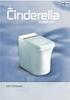 Keraaminen Lämpöpuhallin VV 21 CA Käyttöohje Tuotteen ominaisuudet 2 tehotasoa 800W/1200W PTC-lämpöelementti Alhainen melutaso Kaksinkertainen ylikuumenemissuoja Kaatumissuoja Irroitettava ilmansuodatin
Keraaminen Lämpöpuhallin VV 21 CA Käyttöohje Tuotteen ominaisuudet 2 tehotasoa 800W/1200W PTC-lämpöelementti Alhainen melutaso Kaksinkertainen ylikuumenemissuoja Kaatumissuoja Irroitettava ilmansuodatin
testo 831 Käyttöohje
 testo 831 Käyttöohje FIN 2 1. Yleistä 1. Yleistä Lue käyttöohje huolellisesti läpi ennen laitteen käyttöönottoa. Säilytä käyttöohje myöhempää käyttöä varten. 2. Tuotekuvaus Näyttö Infrapuna- Sensori, Laserosoitin
testo 831 Käyttöohje FIN 2 1. Yleistä 1. Yleistä Lue käyttöohje huolellisesti läpi ennen laitteen käyttöönottoa. Säilytä käyttöohje myöhempää käyttöä varten. 2. Tuotekuvaus Näyttö Infrapuna- Sensori, Laserosoitin
Paperitukosten selvittäminen. Paperitukosalueiden löytäminen. Tulostaminen. Värien käyttäminen. Paperinkäsittely. Huolto. Vianmääritys.
 Jos valitset tulostusmateriaalin huolellisesti ja lisäät sen tulostimeen oikein, ei paperitukoksia pitäisi juuri syntyä. Jos tukoksia kuitenkin syntyy, toimi tässä jaksossa selostettujen ohjeiden mukaan.
Jos valitset tulostusmateriaalin huolellisesti ja lisäät sen tulostimeen oikein, ei paperitukoksia pitäisi juuri syntyä. Jos tukoksia kuitenkin syntyy, toimi tässä jaksossa selostettujen ohjeiden mukaan.
KRSC 9011/1 KRSC 9006 KRSF 9005/SL KRSF 9005/BL. Asennusohjeet
 KRSC 9011/1 KRSC 9006 KRSF 9005/SL KRSF 9005/BL Asennusohjeet Ennen jääkaapin asentamista 4 Vesiliitäntä 4 Sähköliitäntä 5 Jääkaapin sijoitus ja tasapainottaminen 6 Asennusmitat ja -vaatimukset 7 Pakastimen
KRSC 9011/1 KRSC 9006 KRSF 9005/SL KRSF 9005/BL Asennusohjeet Ennen jääkaapin asentamista 4 Vesiliitäntä 4 Sähköliitäntä 5 Jääkaapin sijoitus ja tasapainottaminen 6 Asennusmitat ja -vaatimukset 7 Pakastimen
Käyttöoppaasi. XEROX COLORQUBE 9300 http://fi.yourpdfguides.com/dref/4276581
 Voit lukea suosituksia käyttäjän oppaista, teknisistä ohjeista tai asennusohjeista tuotteelle XEROX COLORQUBE 9300. Löydät kysymyksiisi vastaukset XEROX COLORQUBE 9300 käyttöoppaasta ( tiedot, ohjearvot,
Voit lukea suosituksia käyttäjän oppaista, teknisistä ohjeista tai asennusohjeista tuotteelle XEROX COLORQUBE 9300. Löydät kysymyksiisi vastaukset XEROX COLORQUBE 9300 käyttöoppaasta ( tiedot, ohjearvot,
SingStar -mikrofonipaketti Käyttöohje. SCEH-0001 7010524 2010 Sony Computer Entertainment Europe
 SingStar -mikrofonipaketti Käyttöohje SCEH-0001 7010524 2010 Sony Computer Entertainment Europe Kiitos siitä, että olet ostanut SingStar -mikrofonipaketin. Lue tämä käyttöohje huolellisesti ennen tuotteen
SingStar -mikrofonipaketti Käyttöohje SCEH-0001 7010524 2010 Sony Computer Entertainment Europe Kiitos siitä, että olet ostanut SingStar -mikrofonipaketin. Lue tämä käyttöohje huolellisesti ennen tuotteen
Potilasopas. Tämän oppaan omistaa:
 Potilasopas Tämän oppaan omistaa: Icare HOME (Malli: TA022) POTILASOPAS TA022-035 FI-3.1 3 Johdanto Tämä opas sisältää Icare HOME -tonometrin käyttöohjeet. Lue ohjeet huolellisesti, ennen kuin alat käyttää
Potilasopas Tämän oppaan omistaa: Icare HOME (Malli: TA022) POTILASOPAS TA022-035 FI-3.1 3 Johdanto Tämä opas sisältää Icare HOME -tonometrin käyttöohjeet. Lue ohjeet huolellisesti, ennen kuin alat käyttää
 TÄRKEITÄ HUOMIOITA Kiitos, että valitsit Casa Bugatin UMA keittövaa'an. Kuten kaikkia elektronisia laitteita, myös tätä vaakaa tulee käyttää huolellisesti ja ohjeiden mukaan vammojen ja laitteen vaurioitumisen
TÄRKEITÄ HUOMIOITA Kiitos, että valitsit Casa Bugatin UMA keittövaa'an. Kuten kaikkia elektronisia laitteita, myös tätä vaakaa tulee käyttää huolellisesti ja ohjeiden mukaan vammojen ja laitteen vaurioitumisen
Autentikoivan lähtevän postin palvelimen asetukset
 Autentikoivan lähtevän postin palvelimen asetukset - Avaa Työkalut valikko ja valitse Tilien asetukset - Valitse vasemman reunan lokerosta Lähtevän postin palvelin (SM - Valitse listasta palvelin, jonka
Autentikoivan lähtevän postin palvelimen asetukset - Avaa Työkalut valikko ja valitse Tilien asetukset - Valitse vasemman reunan lokerosta Lähtevän postin palvelin (SM - Valitse listasta palvelin, jonka
Tulostuslaatuongelmat
 1 Tulostusjälki on liian vaaleaa tai kuvissa tai tekstissä on tyhjiä kohtia. Varmista, että tulostimessa käytetään suositeltua paperia tai muuta tulostusmateriaalia. Tulosta materiaalille, joka on otettu
1 Tulostusjälki on liian vaaleaa tai kuvissa tai tekstissä on tyhjiä kohtia. Varmista, että tulostimessa käytetään suositeltua paperia tai muuta tulostusmateriaalia. Tulosta materiaalille, joka on otettu
Muistimoduulit Käyttöopas
 Muistimoduulit Käyttöopas Copyright 2009 Hewlett-Packard Development Company, L.P. Tässä olevat tiedot voivat muuttua ilman ennakkoilmoitusta. Ainoat HP:n tuotteita ja palveluja koskevat takuut mainitaan
Muistimoduulit Käyttöopas Copyright 2009 Hewlett-Packard Development Company, L.P. Tässä olevat tiedot voivat muuttua ilman ennakkoilmoitusta. Ainoat HP:n tuotteita ja palveluja koskevat takuut mainitaan
Muistimoduulit Käyttöopas
 Muistimoduulit Käyttöopas Copyright 2009 Hewlett-Packard Development Company, L.P. Tässä olevat tiedot voivat muuttua ilman ennakkoilmoitusta. Ainoat HP:n tuotteita ja palveluja koskevat takuut mainitaan
Muistimoduulit Käyttöopas Copyright 2009 Hewlett-Packard Development Company, L.P. Tässä olevat tiedot voivat muuttua ilman ennakkoilmoitusta. Ainoat HP:n tuotteita ja palveluja koskevat takuut mainitaan
Lyhyt käyttöohje Cafitesse 110
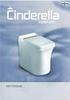 Lyhyt käyttöohje Cafitesse 110 B-2170 Merkkivalojen selitys Keltainen merkkivalo (1) Alilämpötilan näyttö Punainen merkkivalo (2) Tyhjän säiliön näyttö STOP MAHDOLLISET VIAT Jos laite ei toimi moitteettomasti,
Lyhyt käyttöohje Cafitesse 110 B-2170 Merkkivalojen selitys Keltainen merkkivalo (1) Alilämpötilan näyttö Punainen merkkivalo (2) Tyhjän säiliön näyttö STOP MAHDOLLISET VIAT Jos laite ei toimi moitteettomasti,
KÄYTTÖOHJE AURINKOVARJON JALKAAN KIINNITETTÄVÄ LÄMMITIN P1500
 KÄYTTÖOHJE AURINKOVARJON JALKAAN KIINNITETTÄVÄ LÄMMITIN P1500 Lue käyttöohje ennen lämmittimen käyttöönottoa Käytä lämmitintä ainoastaan käyttöohjeiden mukaisesti. Muu käyttö voi aiheuttaa tulipalon, sähköiskun
KÄYTTÖOHJE AURINKOVARJON JALKAAN KIINNITETTÄVÄ LÄMMITIN P1500 Lue käyttöohje ennen lämmittimen käyttöönottoa Käytä lämmitintä ainoastaan käyttöohjeiden mukaisesti. Muu käyttö voi aiheuttaa tulipalon, sähköiskun
Pinon enimmäiskorkeus on 10 mm. Monisyöttölaitteessa voi olla 100 arkkia paperia, joka painaa 75 g/m 2 10 kirjekuorta 75 kalvoa
 Monisyöttölaitteessa voi olla erikokoista ja -tyyppistä tulostusmateriaalia, kuten kalvoja, postikortteja, arkistokortteja ja kirjekuoria. Siitä on hyötyä tulostettaessa yksittäisille kirjepaperin, värillisen
Monisyöttölaitteessa voi olla erikokoista ja -tyyppistä tulostusmateriaalia, kuten kalvoja, postikortteja, arkistokortteja ja kirjekuoria. Siitä on hyötyä tulostettaessa yksittäisille kirjepaperin, värillisen
Muistimoduulit Käyttöopas
 Muistimoduulit Käyttöopas Copyright 2009 Hewlett-Packard Development Company, L.P. Tässä olevat tiedot voivat muuttua ilman ennakkoilmoitusta. Ainoat HP:n tuotteita ja palveluja koskevat takuut mainitaan
Muistimoduulit Käyttöopas Copyright 2009 Hewlett-Packard Development Company, L.P. Tässä olevat tiedot voivat muuttua ilman ennakkoilmoitusta. Ainoat HP:n tuotteita ja palveluja koskevat takuut mainitaan
Tapas- ja Sushi lasikko
 Tapas- ja Sushi lasikko Metos VS4, VS6, VS8, VS10 4209540, 4209542, 4209544, 4209546 Asennus- ja käyttöohjeet Käännös valmistajan englanninkielisestä käyttöohjeesta 02.01.2012 02.01.2012 METOS Tapas- ja
Tapas- ja Sushi lasikko Metos VS4, VS6, VS8, VS10 4209540, 4209542, 4209544, 4209546 Asennus- ja käyttöohjeet Käännös valmistajan englanninkielisestä käyttöohjeesta 02.01.2012 02.01.2012 METOS Tapas- ja
Nokia Mobile Holder CR-123 & Easy Mount HH-22 -käyttöohje
 Nokia Mobile Holder CR-123 & Easy Mount HH-22 -käyttöohje 1.1. painos 2 Tietoja autopidikkeestäsi Nokia Mobile Holder CR-123 -autopidikkeen ja Easy Mount HH-22 -telineen avulla voit pitää puhelimesi helposti
Nokia Mobile Holder CR-123 & Easy Mount HH-22 -käyttöohje 1.1. painos 2 Tietoja autopidikkeestäsi Nokia Mobile Holder CR-123 -autopidikkeen ja Easy Mount HH-22 -telineen avulla voit pitää puhelimesi helposti
Kuvansiirtovyön vaihtaminen
 Tulostin tarkkailee kuvansiirtovyön kuntoa. Kun kuvansiirtovyön käyttöikä lähestyy loppuaan, tulostimen näytössä näkyy 80 Vyö kulunut loppuun -ilmoitus. Tämä osoittaa, että on aika vaihtaa kuvansiirtovyö.
Tulostin tarkkailee kuvansiirtovyön kuntoa. Kun kuvansiirtovyön käyttöikä lähestyy loppuaan, tulostimen näytössä näkyy 80 Vyö kulunut loppuun -ilmoitus. Tämä osoittaa, että on aika vaihtaa kuvansiirtovyö.
Nokia N76-1. Käytön aloittaminen. 9254306 2. painos FI
 Nokia N76-1 Käytön aloittaminen 9254306 2. painos FI Näppäimet ja osat (kansi / kansi auki) Jatkossa käytetään nimeä Nokia N76. 1 Oikea kannen näppäin 2 Keskimmäinen näppäin 3 Vasen kannen näppäin 4 Kakkoskamera,
Nokia N76-1 Käytön aloittaminen 9254306 2. painos FI Näppäimet ja osat (kansi / kansi auki) Jatkossa käytetään nimeä Nokia N76. 1 Oikea kannen näppäin 2 Keskimmäinen näppäin 3 Vasen kannen näppäin 4 Kakkoskamera,
Toimintoihin* päästään koskettamalla kortteja tai Kaikki palvelut, esimerkiksi: PAPERI
 KOSKETUSNÄYTTÖ - Näyttää käytettävissä olevat toiminnot sekä yleistä tietoa koneesta. AC - Palauttaa toiminnot oletusasetuksiin. PYSÄYTYS - Pysäyttää käynnissä olevan työn. KÄYNNISTYS - Käynnistää työn.
KOSKETUSNÄYTTÖ - Näyttää käytettävissä olevat toiminnot sekä yleistä tietoa koneesta. AC - Palauttaa toiminnot oletusasetuksiin. PYSÄYTYS - Pysäyttää käynnissä olevan työn. KÄYNNISTYS - Käynnistää työn.
Laitteiston käyttöönotto-opas
 Pakkauksesta poistaminen Poista kaikki pakkausmateriaalit. Tämän oppaan kuvat ovat samantyyppisen mallin kuvia. Ne saattavat erota omasta mallistasi, mutta laitteiden käyttötavoissa ei ole eroa. Tuotteen
Pakkauksesta poistaminen Poista kaikki pakkausmateriaalit. Tämän oppaan kuvat ovat samantyyppisen mallin kuvia. Ne saattavat erota omasta mallistasi, mutta laitteiden käyttötavoissa ei ole eroa. Tuotteen
Siemens Pure kuulokojeiden käyttöohje. www.kuulotekniikka.com
 Siemens Pure kuulokojeiden käyttöohje www.kuulotekniikka.com Sisällysluettelo Kuvaus Pure kuulokojeista sivu 3 Pure kuulokojeen pariston vaihto sivu 4 Tilanneohjelmat ja kuulokojeen virtakytkin sivu 5
Siemens Pure kuulokojeiden käyttöohje www.kuulotekniikka.com Sisällysluettelo Kuvaus Pure kuulokojeista sivu 3 Pure kuulokojeen pariston vaihto sivu 4 Tilanneohjelmat ja kuulokojeen virtakytkin sivu 5
ABT PÖYTÄVAAKA PAKVAAKA1
 ABT PÖYTÄVAAKA PAKVAAKA1 SISÄLLYSLUETTELO 1. Toiminnot 3 2. Asennus 3 3. Varotoimenpiteet 3 4. LCD-näyttö 4 5. Näppäimet 5 6. Toimintojen asettaminen 5 7. Punnitusyksikön vaihtaminen 6 8. Vikakoodit 7
ABT PÖYTÄVAAKA PAKVAAKA1 SISÄLLYSLUETTELO 1. Toiminnot 3 2. Asennus 3 3. Varotoimenpiteet 3 4. LCD-näyttö 4 5. Näppäimet 5 6. Toimintojen asettaminen 5 7. Punnitusyksikön vaihtaminen 6 8. Vikakoodit 7
Ulkoiset mediakortit Käyttöopas
 Ulkoiset mediakortit Käyttöopas Copyright 2007 Hewlett-Packard Development Company, L.P. SD-logo on omistajansa tavaramerkki. Java on Sun Microsystems, Inc:n tavaramerkki Yhdysvalloissa. Tässä olevat tiedot
Ulkoiset mediakortit Käyttöopas Copyright 2007 Hewlett-Packard Development Company, L.P. SD-logo on omistajansa tavaramerkki. Java on Sun Microsystems, Inc:n tavaramerkki Yhdysvalloissa. Tässä olevat tiedot
Käyttöopas kahden kameran väliseen tiedostojen siirtoon
 Canon-digitaalikamera Käyttöopas kahden kameran väliseen tiedostojen siirtoon Sisällysluettelo Johdanto....................................... 1 Kuvien siirtäminen langattomassa yhteydessä........ 2 Kameran
Canon-digitaalikamera Käyttöopas kahden kameran väliseen tiedostojen siirtoon Sisällysluettelo Johdanto....................................... 1 Kuvien siirtäminen langattomassa yhteydessä........ 2 Kameran
Ulkoiset mediakortit Käyttöopas
 Ulkoiset mediakortit Käyttöopas Copyright 2010 Hewlett-Packard Development Company, L.P. Java on Sun Microsystems, Inc:n tavaramerkki Yhdysvalloissa. SD-logo on omistajansa tavaramerkki. Tuotetta koskeva
Ulkoiset mediakortit Käyttöopas Copyright 2010 Hewlett-Packard Development Company, L.P. Java on Sun Microsystems, Inc:n tavaramerkki Yhdysvalloissa. SD-logo on omistajansa tavaramerkki. Tuotetta koskeva
CopyCentre TM C32/C40
 Tekniset tiedot CopyCentre C32 väri. CopyCentre C40 väri, alkuperäisten syöttölaite (DADF) ja valinnainen kaksialustainen yksikkö. LUOVUTUSNOPEUS CopyCentre TM C32 digitaalinen värikopiokone CopyCentre
Tekniset tiedot CopyCentre C32 väri. CopyCentre C40 väri, alkuperäisten syöttölaite (DADF) ja valinnainen kaksialustainen yksikkö. LUOVUTUSNOPEUS CopyCentre TM C32 digitaalinen värikopiokone CopyCentre
250 arkin vakiolokeron täyttäminen
 Pikaopas Paperin ja erikoismateriaalin lisääminen Tässä osassa kerrotaan, miten 250 ja 550 arkin lokerot sekä käsinsyöttölokero täytetään.lisäksi siinä on tietoja Paperikoko- ja Paperilaji-asetuksista.
Pikaopas Paperin ja erikoismateriaalin lisääminen Tässä osassa kerrotaan, miten 250 ja 550 arkin lokerot sekä käsinsyöttölokero täytetään.lisäksi siinä on tietoja Paperikoko- ja Paperilaji-asetuksista.
Straightener HP8331. Register your product and get support at Käyttöopas
 Register your product and get support at www.philips.com/welcome Straightener HP8331 FI Käyttöopas Suomi Olet tehnyt erinomaisen valinnan ostaessasi Philipsin laitteen! Käytä hyväksesi Philipsin tuki ja
Register your product and get support at www.philips.com/welcome Straightener HP8331 FI Käyttöopas Suomi Olet tehnyt erinomaisen valinnan ostaessasi Philipsin laitteen! Käytä hyväksesi Philipsin tuki ja
Muistimoduulit Käyttöopas
 Muistimoduulit Käyttöopas Copyright 2008 Hewlett-Packard Development Company, L.P. Tässä olevat tiedot voivat muuttua ilman ennakkoilmoitusta. Ainoat HP:n tuotteita ja palveluja koskevat takuut mainitaan
Muistimoduulit Käyttöopas Copyright 2008 Hewlett-Packard Development Company, L.P. Tässä olevat tiedot voivat muuttua ilman ennakkoilmoitusta. Ainoat HP:n tuotteita ja palveluja koskevat takuut mainitaan
Kuvarummun vaihtaminen
 Tulostin tarkkailee kuvarumpujen kuntoa. Kun kuvarummun käyttöikä lähestyy loppuaan, tulostimen näytössä näkyy ilmoitus 84 Musta kuvarumpu loppu tai 84 Väri kuvarummut loppu. Ilmoitus tarkoittaa, että
Tulostin tarkkailee kuvarumpujen kuntoa. Kun kuvarummun käyttöikä lähestyy loppuaan, tulostimen näytössä näkyy ilmoitus 84 Musta kuvarumpu loppu tai 84 Väri kuvarummut loppu. Ilmoitus tarkoittaa, että
Muistimoduulit. Käyttöopas
 Muistimoduulit Käyttöopas Copyright 2006 Hewlett-Packard Development Company, L.P. Näitä tietoja voidaan muuttaa ilman etukäteisilmoitusta. HP-tuotteiden ja - palvelujen ainoat takuut määritetään tuotteiden
Muistimoduulit Käyttöopas Copyright 2006 Hewlett-Packard Development Company, L.P. Näitä tietoja voidaan muuttaa ilman etukäteisilmoitusta. HP-tuotteiden ja - palvelujen ainoat takuut määritetään tuotteiden
Käyttöoppaasi. HP COMPAQ PRESARIO F760EM http://fi.yourpdfguides.com/dref/4171044
 Voit lukea suosituksia käyttäjän oppaista, teknisistä ohjeista tai asennusohjeista tuotteelle HP COMPAQ PRESARIO F760EM. Löydät kysymyksiisi vastaukset HP COMPAQ PRESARIO F760EM käyttöoppaasta ( tiedot,
Voit lukea suosituksia käyttäjän oppaista, teknisistä ohjeista tai asennusohjeista tuotteelle HP COMPAQ PRESARIO F760EM. Löydät kysymyksiisi vastaukset HP COMPAQ PRESARIO F760EM käyttöoppaasta ( tiedot,
PlayStation Move-tarkkuusase
 FI PlayStation Move-tarkkuusase Käyttöohje CECHYA-ZRA1E 7017291 Osien nimet Näkymä sivulta SELECTnäppäin Yläsuojus Vapautusvipu näppäin näppäin Tulitustilan valitsin Säädettävä tukki Piipun ohjain Pumppulatauskahva
FI PlayStation Move-tarkkuusase Käyttöohje CECHYA-ZRA1E 7017291 Osien nimet Näkymä sivulta SELECTnäppäin Yläsuojus Vapautusvipu näppäin näppäin Tulitustilan valitsin Säädettävä tukki Piipun ohjain Pumppulatauskahva
ABCDE ABCDE ABCDE. Tulostuslaatuopas. Tulostuslaatuongelmien selvittäminen. Epätasainen tulostusjälki. Tulostuslaatuopas
 Sivu 1/8 Tulostuslaatuopas Monet tulostuslaatuongelmat voidaan ratkaista vaihtamalla tulostustarvike tai huoltotarvike, jonka käyttöikä on päättymässä. Tarkista tulostimen tarvikkeen tila ohjauspaneelista.
Sivu 1/8 Tulostuslaatuopas Monet tulostuslaatuongelmat voidaan ratkaista vaihtamalla tulostustarvike tai huoltotarvike, jonka käyttöikä on päättymässä. Tarkista tulostimen tarvikkeen tila ohjauspaneelista.
Suomi. turvallisuus. selitykset
 2 BLX50 series Suomi Taita auki etusivun kuvitukset Tehosekoittimen avulla voit valmistaa esimerkiksi keittoja, juomia, pateita, majoneesia ja korppujauhoja, jauhaa keksejä tai pähkinöitä ja murskata
2 BLX50 series Suomi Taita auki etusivun kuvitukset Tehosekoittimen avulla voit valmistaa esimerkiksi keittoja, juomia, pateita, majoneesia ja korppujauhoja, jauhaa keksejä tai pähkinöitä ja murskata
Käyttö. Virtakytkin Näyttö ja painikkeet Kaukosäädin
 . Tämä on sähköinen henkilökohtainen lämmitin loimuavalla liekkiefektillä. Lämmittimen toimintaperiaate on kierrättää ilma lämmityselementtien läpi ja puhaltaa ulos lämmintä ilmaa. Turvallisuusohjeet 1.
. Tämä on sähköinen henkilökohtainen lämmitin loimuavalla liekkiefektillä. Lämmittimen toimintaperiaate on kierrättää ilma lämmityselementtien läpi ja puhaltaa ulos lämmintä ilmaa. Turvallisuusohjeet 1.
SEFFI - kuivaimen käyttöohjekirja
 SEFFI - kuivaimen käyttöohjekirja (SEFFI Pro Compact, Combi, Team SEFFI Soft Compact, Combi, Team) Käsiin ja jalkoihin tuleville varusteille 1 SEFFI - kuivain Käyttö ohjekirja malleille: SEFFI Pro Compact,
SEFFI - kuivaimen käyttöohjekirja (SEFFI Pro Compact, Combi, Team SEFFI Soft Compact, Combi, Team) Käsiin ja jalkoihin tuleville varusteille 1 SEFFI - kuivain Käyttö ohjekirja malleille: SEFFI Pro Compact,
Ulkoiset mediakortit Käyttöopas
 Ulkoiset mediakortit Käyttöopas Copyright 2007 Hewlett-Packard Development Company, L.P. SD-logo on omistajansa tavaramerkki. Java on Sun Microsystems, Inc:n tavaramerkki Yhdysvalloissa. Tässä olevat tiedot
Ulkoiset mediakortit Käyttöopas Copyright 2007 Hewlett-Packard Development Company, L.P. SD-logo on omistajansa tavaramerkki. Java on Sun Microsystems, Inc:n tavaramerkki Yhdysvalloissa. Tässä olevat tiedot
Automaattinen maidonvaahdottaja. Käyttöohjeet
 Automaattinen maidonvaahdottaja Käyttöohjeet Sisällysluettelo Maidonvaahdottajasi TÄRKEITÄ TURVALLISUUTTA KOSKEVIA OHJEITA... 3 Oikea käyttö... 3 Säätimet... 4 1 Laitteen asennus ja liitännät... 6 2 Käyttö...
Automaattinen maidonvaahdottaja Käyttöohjeet Sisällysluettelo Maidonvaahdottajasi TÄRKEITÄ TURVALLISUUTTA KOSKEVIA OHJEITA... 3 Oikea käyttö... 3 Säätimet... 4 1 Laitteen asennus ja liitännät... 6 2 Käyttö...
Tulostaminen koulun koneilta Sibelius-tulostimelle voi tulostaa seuraavilta koulun koneilta
 Sibelius-tulostin Monistamossa on uusi tulostin nimeltään sibelius, joka korvaa vanhan topelius-tulostimen. Tällä uudella tulostimella on käytössä tulostusmäärien seuranta sekä henkilökohtainen tulostussaldo.
Sibelius-tulostin Monistamossa on uusi tulostin nimeltään sibelius, joka korvaa vanhan topelius-tulostimen. Tällä uudella tulostimella on käytössä tulostusmäärien seuranta sekä henkilökohtainen tulostussaldo.
LASERJET PRO 400 MFP. Pikaopas M425
 LASERJET PRO 400 MFP Pikaopas M425 Kopiolaadun optimointi Valittavissa olevat kopiointilaatuasetukset Autom. valinta: Valitse tämä asetus, jos kopiointilaadulla ei ole suurta merkitystä. Tämä on oletusasetus.
LASERJET PRO 400 MFP Pikaopas M425 Kopiolaadun optimointi Valittavissa olevat kopiointilaatuasetukset Autom. valinta: Valitse tämä asetus, jos kopiointilaadulla ei ole suurta merkitystä. Tämä on oletusasetus.
TRUST FLAT SCAN USB 19200
 TRUST FLAT SCAN USB 19200 Pika-asennusohje Versio 1.0 1 1. Johdanto Tämä käyttöohje on tarkoitettu Trust Flat Scan USB 19200 - tuotteen käyttäjille. Tuotteen asentamisessa ei tarvita mitään erityisiä ennakkotietoja
TRUST FLAT SCAN USB 19200 Pika-asennusohje Versio 1.0 1 1. Johdanto Tämä käyttöohje on tarkoitettu Trust Flat Scan USB 19200 - tuotteen käyttäjille. Tuotteen asentamisessa ei tarvita mitään erityisiä ennakkotietoja
1. Käytä aina silmä-, kuulo- ja hengityssuojaimia. Kiinnitä aina laitteeseen pölynimuri vähentääksesi koneen ulkopuolelle pääsevän pölyn määrää.
 32 SKATEPAL PRO 3 PAKKAUKSEN PURKU JA ASENTAMINEN 1. Aseta kone vakaalle pöydälle 80 100 cm:n työskentelykorkeudelle. 2. Avaa yläkansi napsauttamalla koneen molemmilla puolilla olevia solkia. 3. Kannen
32 SKATEPAL PRO 3 PAKKAUKSEN PURKU JA ASENTAMINEN 1. Aseta kone vakaalle pöydälle 80 100 cm:n työskentelykorkeudelle. 2. Avaa yläkansi napsauttamalla koneen molemmilla puolilla olevia solkia. 3. Kannen
Muistimoduulit. Käyttöopas
 Muistimoduulit Käyttöopas Copyright 2007 Hewlett-Packard Development Company, L.P. Tässä olevat tiedot voivat muuttua ilman ennakkoilmoitusta. Ainoat HP:n tuotteita ja palveluja koskevat takuut mainitaan
Muistimoduulit Käyttöopas Copyright 2007 Hewlett-Packard Development Company, L.P. Tässä olevat tiedot voivat muuttua ilman ennakkoilmoitusta. Ainoat HP:n tuotteita ja palveluja koskevat takuut mainitaan
Ulkoiset mediakortit Käyttöopas
 Ulkoiset mediakortit Käyttöopas Copyright 2008 Hewlett-Packard Development Company, L.P. Java on Sun Microsystems, Inc:n tavaramerkki Yhdysvalloissa. SD-logo on omistajansa tavaramerkki. Tuotetta koskeva
Ulkoiset mediakortit Käyttöopas Copyright 2008 Hewlett-Packard Development Company, L.P. Java on Sun Microsystems, Inc:n tavaramerkki Yhdysvalloissa. SD-logo on omistajansa tavaramerkki. Tuotetta koskeva
KÄYTTÖOHJE BONECO P340
 93 KÄYTTÖOHJE BONECO P340 94 YLEISKUVA JA OSIEN NIMET 4 5 1 Suojakansi 1 2 3 2 Esisuodatin 3 Suodatin A341 4 BONECO P340 5 Ohjauspaneeli ja näytöt 95 SISÄLTÖ Yleiskuva ja osien nimet 94 Toimitussisältö
93 KÄYTTÖOHJE BONECO P340 94 YLEISKUVA JA OSIEN NIMET 4 5 1 Suojakansi 1 2 3 2 Esisuodatin 3 Suodatin A341 4 BONECO P340 5 Ohjauspaneeli ja näytöt 95 SISÄLTÖ Yleiskuva ja osien nimet 94 Toimitussisältö
Muistimoduulit. Asiakirjan osanumero: Tässä oppaassa kerrotaan tietokoneen muistin vaihtamisesta ja laajentamisesta.
 Muistimoduulit Asiakirjan osanumero: 419435-351 Tammikuu 2007 Tässä oppaassa kerrotaan tietokoneen muistin vaihtamisesta ja laajentamisesta. Sisällysluettelo Muistimoduulien lisääminen tai vaihtaminen
Muistimoduulit Asiakirjan osanumero: 419435-351 Tammikuu 2007 Tässä oppaassa kerrotaan tietokoneen muistin vaihtamisesta ja laajentamisesta. Sisällysluettelo Muistimoduulien lisääminen tai vaihtaminen
Versio 1.0 Heinäkuu 2008. Office-viimeistelylaite. Käyttöopas
 Versio 1.0 Heinäkuu 2008 Office-viimeistelylaite Käyttöopas Microsoft, MS-DOS, Windows, Windows NT, Microsoft Network ja Windows Server ovat Microsoft Corporationin tavaramerkkejä tai rekisteröityjä tavaramerkkejä
Versio 1.0 Heinäkuu 2008 Office-viimeistelylaite Käyttöopas Microsoft, MS-DOS, Windows, Windows NT, Microsoft Network ja Windows Server ovat Microsoft Corporationin tavaramerkkejä tai rekisteröityjä tavaramerkkejä
Register your product and get support at www.philips.com/welcome HP8696. Käyttöopas
 Register your product and get support at www.philips.com/welcome HP8696 Käyttöopas o n a m b l k c j d e i f g h p q r 3 4 16mm 22mm 7~10 sec. 5 7~10 sec. 6 7~10 sec. 7 Suomi Olet tehnyt erinomaisen valinnan
Register your product and get support at www.philips.com/welcome HP8696 Käyttöopas o n a m b l k c j d e i f g h p q r 3 4 16mm 22mm 7~10 sec. 5 7~10 sec. 6 7~10 sec. 7 Suomi Olet tehnyt erinomaisen valinnan
Ulkoiset mediakortit Käyttöopas
 Ulkoiset mediakortit Käyttöopas Copyright 2009 Hewlett-Packard Development Company, L.P. Java on Sun Microsystems, Inc:in yhdysvaltalainen tavaramerkki. SD-logo on omistajansa tavaramerkki. Tuotetta koskeva
Ulkoiset mediakortit Käyttöopas Copyright 2009 Hewlett-Packard Development Company, L.P. Java on Sun Microsystems, Inc:in yhdysvaltalainen tavaramerkki. SD-logo on omistajansa tavaramerkki. Tuotetta koskeva
Tørr. Dehumidifier. Bruksanvisning Bruksanvisning Brugsanvisning Käyttöohje Instruction manual DH-10
 Tørr Dehumidifier Bruksanvisning Bruksanvisning Brugsanvisning Käyttöohje Instruction manual Ugit officia porem et ent, inctorem resent volorumqui bearum corestota et ut am quo magnihitae. DH-10 S. 2 DH-10
Tørr Dehumidifier Bruksanvisning Bruksanvisning Brugsanvisning Käyttöohje Instruction manual Ugit officia porem et ent, inctorem resent volorumqui bearum corestota et ut am quo magnihitae. DH-10 S. 2 DH-10
Asiakirjojen ja valokuvien skannaaminen Canon Canoscan -skannerilla
 Asiakirjojen ja valokuvien skannaaminen Canon Canoscan -skannerilla 1. Kytke skanneriin virta painamalla skannerin oikealla puolella olevaa virtakytkintä. 2. Avaa skannerin kansi. 3. Aseta valokuva/asiakirja
Asiakirjojen ja valokuvien skannaaminen Canon Canoscan -skannerilla 1. Kytke skanneriin virta painamalla skannerin oikealla puolella olevaa virtakytkintä. 2. Avaa skannerin kansi. 3. Aseta valokuva/asiakirja
Spinn Blender. Bruksanvisning Bruksanvisning Brugsanvisning Käyttöohje Instruction manual BL-5W
 Spinn Blender Bruksanvisning Bruksanvisning Brugsanvisning Käyttöohje Instruction manual Ugit officia porem et ent, inctorem resent volorumqui bearum corestota et ut am quo magnihitae. BL-5W BL-5W_Spinn_IM_Wilfa.indd
Spinn Blender Bruksanvisning Bruksanvisning Brugsanvisning Käyttöohje Instruction manual Ugit officia porem et ent, inctorem resent volorumqui bearum corestota et ut am quo magnihitae. BL-5W BL-5W_Spinn_IM_Wilfa.indd
Vahvistava kaulasilmukka sisäänrakennetulla äänen vahvistimella. Sopii käytettäväksi puhelimien ja audiolaitteiden kanssa.
 Vahvistava kaulasilmukka sisäänrakennetulla äänen vahvistimella. Sopii käytettäväksi puhelimien ja audiolaitteiden kanssa. Lue tämä ohje huolella ennen kuin käytät Classicia. Lue myös sen laitteen ohjeet,
Vahvistava kaulasilmukka sisäänrakennetulla äänen vahvistimella. Sopii käytettäväksi puhelimien ja audiolaitteiden kanssa. Lue tämä ohje huolella ennen kuin käytät Classicia. Lue myös sen laitteen ohjeet,
SEFFI - kuivaimen käyttöohjekirja
 SEFFI - kuivaimen käyttöohjekirja (SEFFI 2000, SEFFI 1500, SEFFI 1000) Käsiin ja jalkoihin tuleville varusteille 1 SEFFI - kuivain Käyttöohjekirja malleille: SEFFI 2000 (24 paikkaa), SEFFI 1500 (18 paikkaa),
SEFFI - kuivaimen käyttöohjekirja (SEFFI 2000, SEFFI 1500, SEFFI 1000) Käsiin ja jalkoihin tuleville varusteille 1 SEFFI - kuivain Käyttöohjekirja malleille: SEFFI 2000 (24 paikkaa), SEFFI 1500 (18 paikkaa),
Kannettava DVD soitin Daewoo DPC-7200PD
 Kannettava DVD soitin Daewoo DPC-7200PD Laitteeseen tutustuminen: Yläkuva laitteesta 1. LCD panelin sammutus kytkin 2. Laajakuva 3. Pysäytys 4. Edellinen 5. Seuraava 6. Toista 7. Valikko painike Nuolinäppäimet:
Kannettava DVD soitin Daewoo DPC-7200PD Laitteeseen tutustuminen: Yläkuva laitteesta 1. LCD panelin sammutus kytkin 2. Laajakuva 3. Pysäytys 4. Edellinen 5. Seuraava 6. Toista 7. Valikko painike Nuolinäppäimet:
Käyttöohje Dynamic yksilölliset kuulokojeet
 Käyttöohje Dynamic yksilölliset kuulokojeet Sisältö: Kuulokoje sivu 2 Kuulokojeella kuuntelu sivu 3 Äänenvoimakkuuden säätö sivu 4 Pariston vaihto sivu 4 Kuulokojeen hoito sivu 6 Käyttöohje Dynamic, yksilölliset
Käyttöohje Dynamic yksilölliset kuulokojeet Sisältö: Kuulokoje sivu 2 Kuulokojeella kuuntelu sivu 3 Äänenvoimakkuuden säätö sivu 4 Pariston vaihto sivu 4 Kuulokojeen hoito sivu 6 Käyttöohje Dynamic, yksilölliset
Käyttöoppaasi. HP PAVILION W5000 http://fi.yourpdfguides.com/dref/848464
 Voit lukea suosituksia käyttäjän oppaista, teknisistä ohjeista tai asennusohjeista tuotteelle HP PAVILION W5000. Löydät kysymyksiisi vastaukset HP PAVILION W5000 käyttöoppaasta ( tiedot, ohjearvot, turvallisuusohjeet,
Voit lukea suosituksia käyttäjän oppaista, teknisistä ohjeista tai asennusohjeista tuotteelle HP PAVILION W5000. Löydät kysymyksiisi vastaukset HP PAVILION W5000 käyttöoppaasta ( tiedot, ohjearvot, turvallisuusohjeet,
Sähkösavustin 230V-50Hz 1250W. Malli:35069
 Sähkösavustin 230V-50Hz 250W Malli:35069 322 luettelo: A Runko E Vastusyksikön kelkka B Jalat 4 F Vastusyksikkö C Kansi G Purualusta H Alustalevy I Savustinritilä 2 K 4.5mm mutteri L Ritilän ulosvetokah
Sähkösavustin 230V-50Hz 250W Malli:35069 322 luettelo: A Runko E Vastusyksikön kelkka B Jalat 4 F Vastusyksikkö C Kansi G Purualusta H Alustalevy I Savustinritilä 2 K 4.5mm mutteri L Ritilän ulosvetokah
